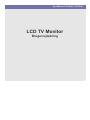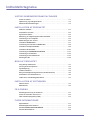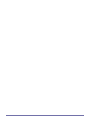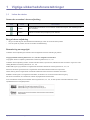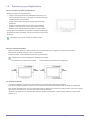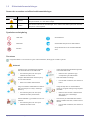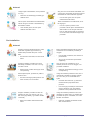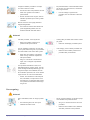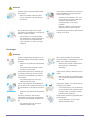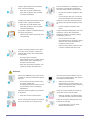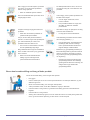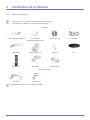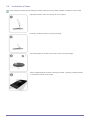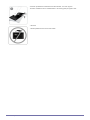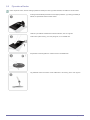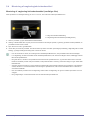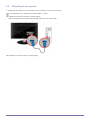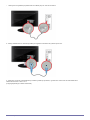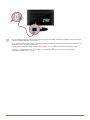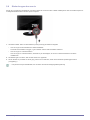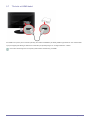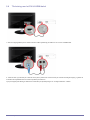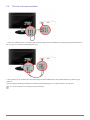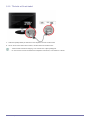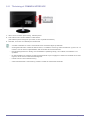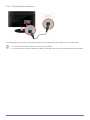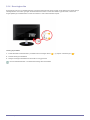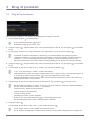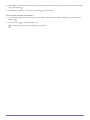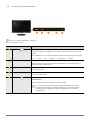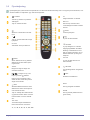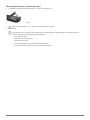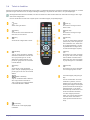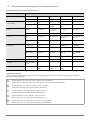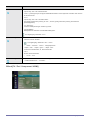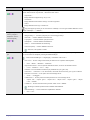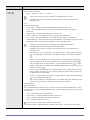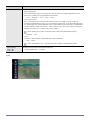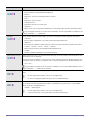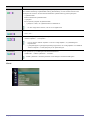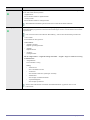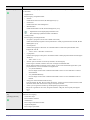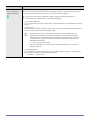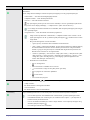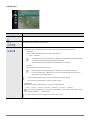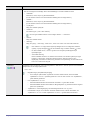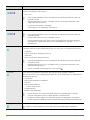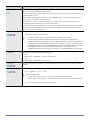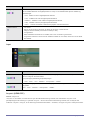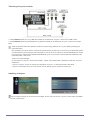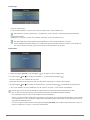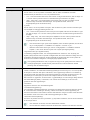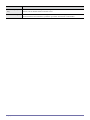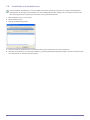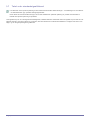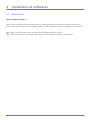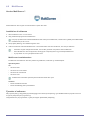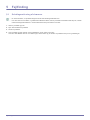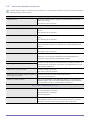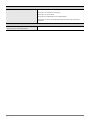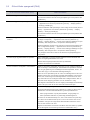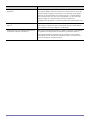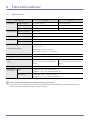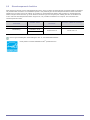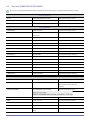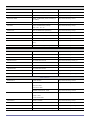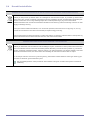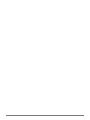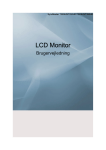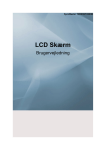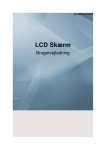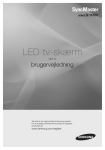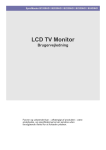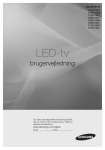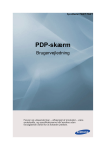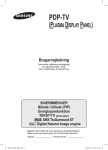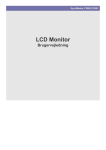Download Samsung SyncMaster P2270HD Brugervejledning
Transcript
SyncMaster P2270HD / P2370HD LCD TV Monitor Brugervejledning Indholdsfortegnelse VIGTIGE SIKKERHEDSFORANSTALTNINGER Inden du starter . . . . . . . . . . . . . . . . . . . . . . . . . . . . . . . . . . . . . . . . . . . 1-1 Opbevaring og vedligeholdelse . . . . . . . . . . . . . . . . . . . . . . . . . . . . . . 1-2 Sikkerhedsforanstaltninger . . . . . . . . . . . . . . . . . . . . . . . . . . . . . . . . . . 1-3 INSTALLATION AF PRODUKTET Pakkens indhold . . . . . . . . . . . . . . . . . . . . . . . . . . . . . . . . . . . . . . . . . . . 2-1 Installation af foden . . . . . . . . . . . . . . . . . . . . . . . . . . . . . . . . . . . . . . . . 2-2 Fjernelse af foden . . . . . . . . . . . . . . . . . . . . . . . . . . . . . . . . . . . . . . . . . . 2-3 Montering af vægbeslag/skrivebordssokkel . . . . . . . . . . . . . . . . . . . . 2-4 Tilslutning til en computer . . . . . . . . . . . . . . . . . . . . . . . . . . . . . . . . . . . 2-5 Sådan bruges den som tv . . . . . . . . . . . . . . . . . . . . . . . . . . . . . . . . . . . 2-6 Tilslutte et HDMI-kabel . . . . . . . . . . . . . . . . . . . . . . . . . . . . . . . . . . . . . . 2-7 Tilslutning med et DVI til HDMI-kabel . . . . . . . . . . . . . . . . . . . . . . . . . 2-8 Tilslutte et komponentkabel . . . . . . . . . . . . . . . . . . . . . . . . . . . . . . . . . 2-9 Tilslutte et Scart-kabel . . . . . . . . . . . . . . . . . . . . . . . . . . . . . . . . . . . . . 2-10 Tilslutning af COMMON INTERFACE . . . . . . . . . . . . . . . . . . . . . . . . . 2-11 Tilslutning til forstærker . . . . . . . . . . . . . . . . . . . . . . . . . . . . . . . . . . . 2-12 Tilslutning af hovedtelefoner . . . . . . . . . . . . . . . . . . . . . . . . . . . . . . . 2-13 Kensington-lås . . . . . . . . . . . . . . . . . . . . . . . . . . . . . . . . . . . . . . . . . . . 2-14 BRUG AF PRODUKTET Plug & Play-funktionen . . . . . . . . . . . . . . . . . . . . . . . . . . . . . . . . . . . . . 3-1 Visning af kontrolpanelet . . . . . . . . . . . . . . . . . . . . . . . . . . . . . . . . . . . . 3-2 Fjernbetjening . . . . . . . . . . . . . . . . . . . . . . . . . . . . . . . . . . . . . . . . . . . . . 3-3 Tekst-tv-funktion . . . . . . . . . . . . . . . . . . . . . . . . . . . . . . . . . . . . . . . . . . 3-4 Brug af skærmjusteringsmenuen (skærmmenuen) . . . . . . . . . . . . . . 3-5 Installation af enhedsdriveren . . . . . . . . . . . . . . . . . . . . . . . . . . . . . . . . 3-6 Tabel vedr. standardsignaltilstand . . . . . . . . . . . . . . . . . . . . . . . . . . . . 3-7 INSTALLATION AF SOFTWAREN Natural Color . . . . . . . . . . . . . . . . . . . . . . . . . . . . . . . . . . . . . . . . . . . . . . 4-1 MultiScreen . . . . . . . . . . . . . . . . . . . . . . . . . . . . . . . . . . . . . . . . . . . . . . . 4-2 FEJLFINDING Selvdiagnosticering af skærmen . . . . . . . . . . . . . . . . . . . . . . . . . . . . . 5-1 Inden du anmoder om service . . . . . . . . . . . . . . . . . . . . . . . . . . . . . . . . 5-2 Ofte stillede spørgsmål (FAQ) . . . . . . . . . . . . . . . . . . . . . . . . . . . . . . . . 5-3 FLERE INFORMATIONER Specifikation . . . . . . . . . . . . . . . . . . . . . . . . . . . . . . . . . . . . . . . . . . . . . . 6-1 Strømbesparende funktion . . . . . . . . . . . . . . . . . . . . . . . . . . . . . . . . . . 6-2 Kontakt SAMSUNG WORLDWIDE . . . . . . . . . . . . . . . . . . . . . . . . . . . . . 6-3 Korrekt bortskaffelse . . . . . . . . . . . . . . . . . . . . . . . . . . . . . . . . . . . . . . . 6-4 1 Vigtige sikkerhedsforanstaltninger 1-1 Inden du starter Ikoner der anvendes i denne vejledning IKON NAVN BETYDNING Bemærk BemærkIndikerer situationer, hvor funktionen måske ikke fungerer, eller indstillingen kan blive annulleret. Bemærk Indikerer et råd eller et tip til betjening af en funktion. Brug af denne vejledning • Sørg for at sætte dig ind i alle sikkerhedsforanstaltninger, inden du anvender dette produkt. • Hvis der opstår et problem, skal du se afsnittet 'Problemløsning'. Bemærkning om copyright Indholdet i denne vejledning kan ændres uden forudgående varsel for forbedring af ydelsen. Copyright ©2009 Samsung Electronics Co., Ltd. Alle rettigheder forbeholdes. Copyrighten til denne vejledning forbeholdes af Samsung Electronics, Co., Ltd. Indholdet i denne vejledning må ikke, hverken helt eller delvist, reproduceres, distribueres eller anvendes i nogen form uden skriftlig tilladelse fra Samsung Electronics, Co., Ltd. SAMSUNG-logoet og SyncMaster er registrerede varemærker tilhørende Samsung Electronics, Co., Ltd. Microsoft, Windows og Windows NT er registrerede varemærker tilhørende Microsoft Corporation. VESA, DPM og DCC er registrerede varemærker tilhørende Video Electronics Standard Association. ENERGY STAR-logoet er et registreret varemærke, der tilhører U.S. Environmental Protection Agency. Alle andre varemærker, der omtales heri, tilhører de pågældende virksomheder. Som en ENERGY STAR-partner erklærer Samsung Electronics, Co., Ltd., at dette produkt overholder ENERGY STARspecifikationerne for energibesparelse. Vigtige sikkerhedsforanstaltninger 1-1 1-2 Opbevaring og vedligeholdelse Ekstern overflade og skærmvedligeholdelse Rengør produktet med en blød tør klud. • Undgå at rengøre produktet med brændbare substanser, som f.eks. benzol eller fortynder, og brug ikke en våd klud. Dette kan medføre problemer for produktet. • Undgå at ridse skærmen med dine fingernegle eller skarpe genstande. • Undgå at rengøre produktet ved at spraye vand direkte på produktet. Hvis der kommer vand ind i produktet, kan dette medføre brand, elektrisk stød eller problemer med produktet. Der kan dannes hvide pletter på overfladen af højglansmodellen pga. produktets naturlige egenskaber, hvis der anvendes en supersonisk fordamper. Udseendet og farven kan variere fra model til model. Sikring af installationspladsen • Bevar de krævede afstande mellem produktet og andre genstande (f.eks. vægge) for at sikre korrekt ventilation. Ellers kan det medføre brand pga. intern overophedning. Installer produktet, så de krævede afstande vist i figuren bevares. Udseendet kan være anderledes. Det afhænger af produktet. Ved installation af produktet på en sokkel Ved installation af produktet med et vægbeslag Om permanente billeder • Visning af et stillbillede i lang tid kan muligvis skabe en permanent billede eller plet på skærmen. Hvis du ikke anvender produktet i lang tid, skal du indstille den strømbesparende tilstand eller anvende en pauseskærm. • Pga. tekniske begrænsninger hos LCD-panelproducenten kan billeder, der genereres på dette produkt, virke enten mørkere eller lysere end normal på ca. 1 pixel for hver million pixels på skærmen. Antallet af underpixels for et LCD-panel efter størrelse: Antallet af underpixels = maks. vandret opløsning x maks. lodret opløsning x 3 1-2 Vigtige sikkerhedsforanstaltninger 1-3 Sikkerhedsforanstaltninger Ikoner der anvendes ved sikkerhedsforanstaltninger IKON NAVN BETYDNING Advarsel Hvis du ikke overholder de forholdsregler, der er mærket med dette symbol, kan det medføre personskade, evt. med døden til følge. Bemærk Hvis du ikke overholder de forholdsregler, der er mærket med dette symbol, kan det medføre person- eller tingskade. Symbolernes betydning Udfør ikke. Skal efterleves. Adskil ikke. Strømkablet skal fjernes fra stikkontakten. Rør ikke. Skal jordforbindes for at forhindre elektriske stød. Om strøm Følgende billeder er som reference og kan være anderledes, afhængigt af modeller og lande. Advarsel Undgå at bruge et beskadiget strømkabel eller strømstik eller en løs stikkontakt. Undgå at tilslutte flere elektriske apparater til en enkelt stikkontakt. • • Hvis det ikke gøres, kan der opstå elektrisk stød eller brand. Undgå at tilslutte/frakoble strømforsyningen med våde hænder. • Ellers kan der opstå brand pga. overophedning af stikkontakten. Sæt strømstikket forsvarligt i. • Dette kan medføre elektrisk stød. Hvis det ikke overholdes, kan det føre til brand. Sørg for at tilslutte strømkablet til et stikkontakt med jord (kun for udstyr i isoleringsklasse 1). Undgå at bøje eller sno strømkablet for meget, og undgå at anbringe tunge objekter på kablet. • • Hvis det ikke gøres, kan der opstå elektrisk stød eller personskade. Hold strømkablet og produktet borte fra varmekilder. • Hvis det ikke gøres, kan der opstå elektrisk stød eller brand. Vigtige sikkerhedsforanstaltninger Ellers kan det resultere i elektrisk stød eller brand pga. et beskadiget strømkabel. Hvis benene på strømstikket eller stikkontakten er dækket med støv, så aftør med en tør klud. • Hvis det ikke overholdes, kan det føre til brand. 1-3 Advarsel Undgå at fjerne strømstikket, mens produktet er i brug. • Sørg for kun at anvende det strømkabel, som vi har leveret. Endvidere må du ikke anvende strømkablet til andre elektriske apparater. Ellers kan det beskadige produktet pga. elektrisk stød. • Når du fjerner strømstikket fra stikkontakten, skal du sørge for at holde i strømstikket og ikke trække i kablet. • Hvis det ikke gøres, kan der opstå elektrisk stød eller brand. Tilslut strømstikket til en stikkontakt, der er let adgang til. • Hvis det ikke gøres, kan der opstå elektrisk stød eller brand. Hvis der opstår et problem med produktet, skal du fjerne strømstikket fra stikkontakten for at afbryde strømmen helt. Du afbryder ikke helt for strømmen, når du anvender tænd/sluk-knappen på produktet. Om installation Advarsel Undgå at anbringe tændte stearinlys, insekticider eller cigaretter på produktet, og installer ikke produktet tæt på en varmekilde. • Hvis det ikke overholdes, kan det føre til brand. • Hvis det ikke overholdes, kan det føre til personskade. • Sørg for at anvende det specificerede vægbeslag. Undgå at installere produktet på et sted med dårlig ventilation, som f.eks. i en bogreol eller et skab. Sørg af hensyn til ventilationen for en afstand på mindst 10 cm fra væggen, når produktet installeres. • • Ellers kan det medføre brand pga. intern overophedning. Hold de plasticposer, produktet er pakket i, borte fra børn. • 1-3 Bed en installationstekniker eller en relevant virksomhed om at installere produktet på væggen. Hvis børn anbringer plasticposerne over deres hoveder, kan de kvæles. Ellers kan det medføre brand pga. intern overophedning. Undgå at installere produktet et sted, der er ustabilt eller udsættes for kraftige vibrationer, som f.eks. på en ustabil eller skrå hylde. • Produktet kan falde ned, og dette man medføre skade på produktet eller personer. • Hvis du bruger produktet på et sted med mange vibrationer, kan det medføre problemer med produktet eller brand. Undgå at installere produktet et sted, der udsættes for støv, fugt (sauna), olie, røg eller vand (regndråber), og installer det ikke i et køretøj. Undgå at installere produktet et sted, der udsættes for direkte sollys, og installer ikke produktet tæt på en varmekilde, som f.eks. bål eller varmekilder. • • Dette kan medføre elektrisk stød eller brand. Dette kan nedsætte produktets levetid eller medføre brand. Vigtige sikkerhedsforanstaltninger Undgå at installere produktet i en højde, hvor børn nemt kan nå det. • • Hvis et barn rører ved produktet, kan det falde ned, og dette kan medføre personskade. Bøj udendørsdelen af antennekablet nedad på det sted, hvor det føres ind, så der ikke løber regnvand ind. • Da den forreste del er tungere, skal du installere produktet på en flad og stabil overflade. Hvis der trænger regnvand ind i produktet, kan det resultere i stød eller brand. Monter antennen med rigelig afstand til højspændingskabler. • Hvis antennen berører eller falder ned på et højspændingskabel, kan det medføre elektrisk stød eller brand. Advarsel Tab ikke produktet, når du flytter det. • Dette kan medføre problemer for produktet eller personskade. Hvis du installerer produktet i en reol eller på en hylde, skal du sørge for, at produktets front ikke stikker ud af reolen eller hylden. • Ellers kan det medføre, at produktet falder ned og resulterer i fejlfunktion eller personskade. • Sørg for at anvende et skab eller en hylde, der er velegnet til produktets størrelse. Anbring ikke produktet med forsiden nedad på gulvet. • Dette kan beskadige produktets panel. Vær forsigtig, når du sætter produktet ned. • Ellers kan det medføre problemer for produktet eller personskade. Hvis produktet installeres et sted, hvor driftsbetingelserne varierer meget, kan der opstå alvorlige kvalitetsproblemer pga. det omgivende miljø. Er det tilfældet, skal du først installere produktet, når du har drøftet sagen med en af vores serviceteknikere. • Steder, der udsættes for mikroskopisk støv, kemikalier, for høje eller for lave temperaturer, høj fugtighed eller steder, hvor produktet anvendes kontinuerligt i lang tid mv. Om rengøring Advarsel Fjern strømkablet, inden du rengør produktet. Når du rengør produktet, må du ikke spraye vand direkte over produktets dele. • • Sørg for, at der ikke kommer vand ind i produktet. • Ellers kan det medføre brand, elektrisk stød eller problemer med produktet. Hvis det ikke gøres, kan der opstå elektrisk stød eller brand. Vigtige sikkerhedsforanstaltninger 1-3 Advarsel Undgå at spraye rengøringsmiddel direkte på produktet. • Dette kan medføre misfarvning eller revner i produktets ydre, eller panelet kan falde af. Brug en blød klud fugtet med et rengøringsmiddel, der udelukkende er beregnet til skærme, og aftør produktet. • Ved rengøring af produktet skal du først frakoble strømstikket og rengøre produktet med en blød, tør klud. • Undgå at bruge kemikalier, f.eks. voks, benzol, alkohol, fortynder, insekticider, duftmidler, smøremidler eller rengøringsmidler, når du rengør produktet. Dette kan medføre, at det ydre bliver deformeret, eller at print forsvinder. Da produktets ydre let ridses, skal du huske at bruge en ren klud. Hvis du ikke har et rengøringsmiddel, der udelukkende er beregnet til skærme, kan du fortynde et rensemiddel med vand i forholdet 1:10, inden du rengør produktet. Om brugen Advarsel Da der er højspænding i produktet, må du aldrig selv adskille, reparere eller modificere produktet. Når du flytter produktet, skal du slukke, fjerne strømstikket, antennekablet og andre kabler, der er tilsluttet til produktet. • Ellers kan der opstå brand eller elektrisk stød. • • Hvis produktet skal repareres, skal du kontakte et servicecenter. Hvis produktet udsender en mærkelig lyd, en brændt lugt eller røg, skal du med det samme fjerne strømstikket og kontakte et servicecenter. • • 1-3 • Ellers kan det betyde, at produktet falder ned, og dette kan medføre personskade eller død. Anbring ikke objekter, som f.eks. legetøj og småkager, på produktet. • Ellers kan der opstå brand eller elektrisk stød. Hvis der er tordenvejr, skal du fjerne strømkablet og under ingen omstændigheder røre ved antennekablet, da dette er farligt. • Undgå, at børn hænger i eller klatrer på produktet. Hvis det ikke gøres, kan der opstå elektrisk stød eller brand. Hvis du taber produktet, eller kabinettet er gået i stykker, skal du afbryde strømmen og tage strømstikket ud. Kontakt et servicecenter. Ellers kan det resultere i elektrisk stød eller brand pga. et beskadiget strømkabel. Hvis et barn bøjer sig over produktet for at nå en genstand, kan genstanden eller produktet vælte, og dette kan medføre kvæstelse eller endda død. Undgå at tabe genstande på produktet eller støde produktet. • Hvis det ikke gøres, kan der opstå elektrisk stød eller brand. Hvis det ikke gøres, kan der opstå elektrisk stød eller brand. Vigtige sikkerhedsforanstaltninger Undgå at flytte produktet ved at trække i strøm- eller antennekablet. • Ellers kan der opstå elektrisk stød, brand eller problemer med produktet, fordi kablet beskadiges. Undgå at løfte eller flytte produktet ved kun at holde i strøm- eller antennekablet. • Ellers kan der opstå elektrisk stød, brand eller problemer med produktet, fordi kablet beskadiges. Pas på ikke at blokere ventilationsåbninger med duge eller gardiner. • Ellers kan det medføre brand pga. intern overophedning. Hvis der forekommer en gaslækage, må du ikke berøre produktet eller strømstikket, men skal i stedet udlufte med det samme. • En gnist kan resultere i eksplosion eller brand. • Hvis det tordner eller lyner, må du ikke berøre strømkablet eller antennekablet. Undgå at anvende eller anbringe brændbare sprayer eller genstande tæt på produktet. • Det kan resultere i eksplosion eller brand. Undgå at indsætte metalobjekter, som f.eks. spisepinde, mønter eller hårnåle eller brændbare objekter i produktet (ventilationsåbninger, porte mv.). • Hvis der kommer vand eller fremmedlegemer ind i produktet, skal du slukke for det, fjerne strømkablet og kontakte et servicecenter. • Ellers kan det medføre problemer med produktet, elektrisk stød eller brand. Undgå at anbringe beholdere med væske, som f.eks. vaser, urtepotter, drikkevarer, kosmetik eller medicin, eller metalobjekter over produktet. • Hvis der kommer vand eller fremmedlegemer ind i produktet, skal du slukke for det, fjerne strømkablet og kontakte et servicecenter. • Ellers kan det medføre problemer med produktet, elektrisk stød eller brand. Advarsel Visning af et stillbillede i lang tid kan muligvis skabe en permanent billede eller plet på skærmen. Hvis du ikke anvender produktet i lang tid, f.eks. når du forlader dit hjem, skal du fjerne strømkablet fra stikkontakten. • • Hvis du ikke anvender produktet i lang tid, skal du indstille den strømbesparende tilstand eller anvende en pauseskærm med en bevægelig billedtilstand. Ellers kan der forekomme støvopsamling og medføre brand, der skyldes overophedning eller kortslutning eller medføre elektrisk stød. Indstil den relevante opløsning og frekvens for produktet. Undgå at vende produktet på hovedet, og flyt det ikke ved at holde fat i foden. • • Ellers kan det føre til personskade. Hvis du vedvarende anvender produktet på en for kort afstand, kan du skade dit syn. Undgå at anvende en luftfugter eller vandkedel tæt på produktet. • Vigtige sikkerhedsforanstaltninger Dette kan medføre, at produktet falder og medføre produkt- eller personskade. Hvis det ikke gøres, kan der opstå elektrisk stød eller brand. 1-3 Det er vigtigt, at du hviler øjnene (5 minutter hver time), når du anvender produktets skærm i lange perioder. • Da skærmpanelet bliver varmt, når du har anvendt det i lang tid, må du ikke røre ved produktet. Dette vil nedsætte øjnenes træthed. Gem mindre tilbehørsdele på et sted, der er utilgængeligt for børn. Vær forsigtig, når du justerer produktets vinkel eller fodens højde. • Hvis din finger sidder fast, kan du komme til skade. • Hvis produktet hældes for meget, kan det vælte, og dette kan medføre personskade. Undgå at anbringe tunge genstande over produktet. Skru ikke for højt op for lydstyrken ved brug af hoved- eller øretelefoner. • • Ellers kan det medføre problemer for produktet eller personskade. Pas på, at børn ikke placerer batteriet i munden, når det er taget ud af fjernbetjeningen. Placer batteriet på et sted, som spædbørn eller børn ikke kan nå. • • Ved udskiftning af batteriet skal du isætte det med rigtig polaritet (+, -). • Hvis et barn har haft batteriet i munden, skal du øjeblikkeligt søge læge. Brug udelukkende de angivne standardbatterier. Undlad at anvende nye og gamle batterier sammen. Dette kan føre til batteribrud eller lækage og kan forårsage brand, personskade eller kontamination. For høj lyd kan føre til høreskader. Hvis det ikke gøres, kan batteriet blive beskadiget, eller det kan forårsage brand, personskade eller skade som følge af lækage af batterivæske. Batterierne (og genopladelige batterier) er ikke almindeligt affald og skal returneres til genbrug. Kunden er ansvarlig for returnering af de brugte eller genopladelige batterier til genbrug. • Kunden kan returnere de brugte eller genopladelige batterier til et offentligt genbrugscenter eller til en forretning, der sælger samme type batteri eller genopladeligt batteri. Bevar den korrekte stilling ved brug af dette produkt Bevar den korrekte stilling, når du bruger dette produkt. 1-3 • Ret ryggen. • Hold en afstand på 45~50 cm fra dine øjne til skærmen. Se nedad på skærmen, og hav skærmen lige foran. • Bevar den korrekte stilling, når du bruger dette produkt. • Juster produktets vinkel, så der ikke reflekteres noget lys i skærmen. • Hold dine albuer i en lige vinkel, og hold armenes stilling på niveau med hændernes bagside. • Hold dine albuer i en lige vinkel. • Anbring dine hæle fladt på gulvet, mens du holder dine knæ i en vinkel på 90 grader eller mere, og bevar armenes placering, så dine arme er under dit hjerte. Vigtige sikkerhedsforanstaltninger 2 Installation af produktet 2-1 Pakkens indhold • Pak produktet ud, og kontroller, om alt følgende indhold er leveret. • Gem emballagen i tilfælde af, at produktet senere skal flyttes. INDHOLD Hurtig opsætningsvejledning Produktgaranti Brugervejledning D-Sub-kabel Fod (Ikke tilgængelig alle steder) Strømkabel Batterier (AAA x 2) Stik til fod Fjernbetjening Stereokabel Rengøringsklud SÆLGES SEPARAT DVI-kabel HDMI-kabel Rengøringskluden følger kun med til højglansmodeller. Installation af produktet 2-1 2-2 Installation af foden Inden samling af produktet skal du anbringe produktet nedad på en flad og stabil overflade, så skærmen vender nedad. Sæt stikket til foden i foden i den retning, der er vist i figuren. Kontroller, om stikket til foden er monteret forsvarligt. Drej tilslutningsskruen i bunden af foden helt, så den er komplet fastgjort. Anbring et blødt klæde på bordet for at beskytte produktet, og anbring produktet på klædet, så produktets forside vender nedad. 2-2 Installation af produktet Hold fast i produktets hovedenhed med dine hænder, som vist i figuren. Skub den samlede fod ind i hovedenheden i den retning pilen på figuren viser. - Advarsel Løft ikke produktet ved kun at holde i foden Installation af produktet 2-2 2-3 Fjernelse af foden Inden du fjerner foden, skal du anbringe produktet nedad på en flad og stabil overflade, så skærmen vender nedad. Anbring et blødt klæde på bordet for at beskytte produktet, og anbring produktet på klædet, så produktets forside vender nedad. Hold fast i produktets hovedenhed med dine hænder, som vist i figuren. Træk foden i pilens retning, som vist på figuren, for at adskille den. Drej herefter monteringsskruen i fodens bund for at adskille den. Tag stikket til foden ud af foden ved at trække den i den retning, der er vist i figuren. 2-3 Installation af produktet 2-4 Montering af vægbeslag/skrivebordssokkel Montering af vægbeslag/skrivebordssokkel (medfølger ikke) Dette produkt har en beslagmontering på 75 mm x 75 mm, der overholder VESA-specifikationerne. A. Væg-/skrivebordssokkelbeslag B. Vægbeslag/skrivebordssokkel (medfølger ikke) 1. Sluk for produktet, og fjern strømkablet fra stikkontakten. 2. Anbring et blødt klæde eller en pude på en flad overflade for at beskytte panelet, og anbring produktet nedad på klædet, så produktets forside vender nedad. 3. Fjern skruen fra foden, og adskil foden. 4. Juster rillen på del del af produktet, der skal monteres på foden med rillen på beslaget (bordbeslag, vægbeslag eller et andet beslag), og fastgør beslaget forsvarligt ved at stramme skruen. • Hvis du anvender en skrue, der er længere end standardspecifikationerne, kan produktets indre blive beskadiget. • For vægbeslag, der ikke overholder VESA-standardspecifikationer, kan skruernes længde variere, afhængigt af deres tilhørende specifikationer. • Brug ikke skruer, der ikke er kompatible med standard-VESA-specifikationerne, og saml dem ikke med for stor kraft. Dette kan medføre produkt- eller personskade, fordi produktet falder. Samsung er ikke ansvarlig for nogen skade eller tilskadekomst. • Samsung er ikke ansvarlig for nogen skade på produktet eller personskade forårsaget af anvendelsen af et beslag/en sokkel, der ikke er i overensstemmelse med de angivne specifikationer, eller fordi en installation ikke er udført af en autoriseret installatør. • Når du installerer produktet med et vægbeslag, skal du købe et vægbeslag, der giver en afstand på mindst 10 cm fra væggen. • Brug vægbeslaget i overensstemmelse med de internationale specifikationer. Installation af produktet 2-4 2-5 Tilslutning til en computer 1. Tilslutningen af produktet til en pc afhænger af den videoudgang, som pc'en understøtter. Tilslutningsdelen kan – afhængigt af produktmodellen – variere. Når grafikkortet er udstyret med D-Sub <analog>udgang • Tilslut [PC IN]-stikket på produktet til [D-Sub]-stikket på pc'en med D-Sub-kablet. Når grafikkortet er udstyret med DVI <digital>udgang 2-5 Installation af produktet • Tilslut [DVI-D IN]-stikket på produktet til DVI-stikket på pc'en med et DVI-kabel. 2. Tilslut [ HDMI/PC/DVI-D AUDIO IN]-stikket på bagsiden af skærmen til lydkortet på din PC. 3. Tilslut den ene ende af strømkablet til [ POWER ]-stikket på produktet, og tilslut den anden ende af strømkablet til en stikkontakt med 220 V eller 110 V. (Indgangsspændingen skiftes automatisk.) Installation af produktet 2-5 • Du kan få glæde af tydelig kvalitetslyd fra computerens lydkort ved hjælp af skærmens højttalere. (Du behøver ikke installere særskilte højttalere til computeren). • Du får muligvis et blankt skærmbillede, afhængigt af den type skærmkort du bruger, hvis du tilslutter både D-sub- og DVI-kablerne til én computer på samme tid. • Hvis du tilslutter skærmen korrekt ved hjælp af DVI-stikket, men får et blankt eller sløret skærmbillede, skal du undersøge, om skærmstatusen er sat til analog. Tryk på knappen [ indgangssignalkilden endnu en gang. 2-5 ] for at få skærmen til at undersøge Installation af produktet 2-6 Sådan bruges den som tv Du kan se tv-programmer på skærmen, hvis den er sluttet til en antenne eller et kabel-/satellitsystem uden at installere separat tvmodtagelseshardware eller -software på din computer. 1. Slut kabel-/satellit- eller tv-antennekablet til porten [ANT IN] på skærmens bagside. • Hvis du bruger et indendørsantenne-/kabel-/satellitstik: Kontrollér antennestikket i væggen, og slut derefter antenne-/kabel-/satellit-tv-kablet til. • Hvis du bruger en udendørsantenne: Hvis du bruger en udendørsantenne, anbefaler vi på det kraftigste, at du får en uddannet tekniker til at udføre installationen. 2. Når tilslutningerne er udført, skal du slutte strøm til tv-apparatet. 3. Når du tænder for produktet for første gang, efter at du har købt det, starter den indledende opsætningsprocedure (<Plug&Play>). • Pas på ikke at bøje koaksialkablet, når du slutter det til antenneindgangsstikket [ANT IN]. Installation af produktet 2-6 2-7 Tilslutte et HDMI-kabel Slut HDMI OUT-porten på AV-enheden (Blu-Ray-/dvd-/kabel-/satellitboks) til stikket [HDMI IN] på skærmen vha. HDMI-kablet. Tryk på knappen [SOURCE] på skærmens forside eller på fjernbetjeningen for at vælge tilstanden <HDMI>. Det er ikke nødvendigt med en separat lydforbindelse ved tilslutning via HDMI. 2-7 Installation af produktet 2-8 Tilslutning med et DVI til HDMI-kabel 1. Slut DVI-udgangsstikket på en ekstern enhed til stikket [HDMI IN] på skærmen vha. et DVI-til-HDMI-kabel. 2. Tilslut de røde og hvide stik på et RCA til stereo (til PC)-kabel til de samme farver på enheden med digital udgang, og tilslut de modsatte stik til [HDMI/PC/DVI-D AUDIO IN]-stikket på skærmen. Tryk på knappen [SOURCE] på skærmens forside eller på fjernbetjeningen for at vælge tilstanden <HDMI>. Installation af produktet 2-8 2-9 Tilslutte et komponentkabel 1. Slut porten VIDEO OUT på AV-enheden (dvd-/videobåndoptager-/kabel-/satellitboks) til indgangsportene [COMPONENT IN [PR, PB, Y]] vha. et komponentvideokabel [PR, PB,Y]. 2. Slut lydporten på AV-enheden (dvd-/videobåndoptager-/kabel-/satellitboks) til porten [COMPONENT IN [R-AUDIO-L]] på skærmen. Tryk på knappen [SOURCE] på skærmens forside eller på fjernbetjeningen for at vælge tilstanden <Komponent>. Se i din DVD-manual for en forklaring af komponentvideo. 2-9 Installation af produktet 2-10 Tilslutte et Scart-kabel 1. Tilslut EXT(RGB)-stikket på skærmen til dvd-afspilleren med et SCART-kabel. 2. Når en Scart-enhed sluttes til din skærm, ændres kilden automatisk til EXT. • Tilslut til DVD-enhedernes indgang, hvis enheden har et [EXT [RGB]]-stik. • Du kan se DVD ved blot at tilslutte DVD-afspilleren til skærmen, hvis skærmen er tændt. Installation af produktet 2-10 2-11 Tilslutning af COMMON INTERFACE 1. Sæt CI-kortet i CAM'et i pilens retning, indtil det passer. 2. Isæt CAM'et med CI-kortet installeret i CARD-slotten. (Isæt CAM'et i pilens retning helt op til enden, så den er parallel med slotten.) 3. Kontroller, om du kan se et billede på en kodet kanal. 2-11 • Ved ikke at indsætte 'CI CARD’ i visse kanaler vises 'Scrambled Signal' på skærmen. • Clearinginformationerne omfatter et telefonnummer, CI CARD-ID, Host-ID og andre informationer og vises i ca. 2-3 minutter. Hvis der vises en fejlmeddelelse, skal du kontakte din serviceleverandør. • Når kanalkonfigurationen er færdig, vises meddelelsen ‘Opdatering færdig’, som indikerer, at kanallisten nu er opdateret. • Du skal anskaffe et CI CARD fra en lokal serviceleverandør. Fjern forsigtigt dit CI CARD ved at trække det ud med fingrene, da tab af dit CI CARD kan beskadige det. • Indsæt CI-kortet i den markerede retning. • CAM understøttes ikke i visse lande og områder. Kontakt din autoriserede forhandler. Installation af produktet 2-12 Tilslutning til forstærker Slut stikket [DIGITAL AUDIO OUT (OPTICAL)] på skærmen til den optiske indgang på forstærkeren vha. et optisk kabel. • Hvis der ikke kommer lyd fra skærmen, skal du bruge en forstærker. • For informationer om hvordan du tilslutter en højttaler og forstærker, skal du se i brugervejledningerne til disse enheder. Installation af produktet 2-12 2-13 Tilslutning af hovedtelefoner Tilslut dine hovedtelefoner til hovedtelefonstikket. 2-13 Installation af produktet 2-14 Kensington-lås En Kensington-lås er en tyverisikringsenhed, hvormed brugere kan låse deres produkt, så de sikkert kan anvende det på offentlige steder. Da formen og brugen af låseenheden kan variere i forhold til modellen og producenten, skal du se i brugervejledningen til låseenheden for flere informationer. Låsen skal anskaffes separat. Låsning af produktet 1. Indsæt låsedelen af låseenheden i produktets hul til Kensington-låsen ( ), og drej den i låseretningen ( ). 2. Forbind Kensington-låsekablet. 3. Fastgør Kensington-låsekablet til et bord eller en tung genstand. Du kan købe låseenheden i en elektronikforretning eller internetbutik. Installation af produktet 2-14 3 Brug af produktet 3-1 Plug & Play-funktionen Når du første gang tænder for tv'et, aktiveres de grundlæggende indstillinger automatisk. 1. Tryk på knappen [POWER ] på fjernbetjeningen. • Du kan også anvende knappen [ • Meddelelsen <Vælg sprog for OSD.> vises. 2. Trykke på knappen [ dit valg. ] på dit tv. ]. Vælg det ønskede sprog ved at trykke på knappen ▲ eller ▼. Tryk på knappen [ 3. Tryk på knappen ◄ eller ► for at vælge <Butikdemo> eller <Hjemmebrug>, og tryk derefter på knappen [ ] for at bekræfte ]. • Vi anbefaler at indstille tv’et til tilstanden <Hjemmebrug> for de bedste billeder i dine hjemlige omgivelser. • <Tilstanden <Butikdemo> er kun beregnet til brug i butiksmiljøer. Hvis enheden fejlagtigt er indstillet til tilstanden <Butikdemo>, og du vil vende tilbage til <Hjemmebrug> (standard): Tryk på lydstyrkeknappen på tv'et. Når skærmmenuen til lydstyrke vises, skal du trykke på knappen [MENU] på tv'et og holde den nede i fem sekunder. 4. Trykke på knappen [ dit valg. ]. Vælg det ønskede sprog ved at trykke på knappen ▲ eller ▼. Tryk på knappen [ 5. Tryk på knappen ▲ eller ▼ for at vælge <Luft> or <Kabel>, og tryk derefter på knappen [ ] for at bekræfte ]. • <Luft>: <Luft>-antennesignal. / <Kabel>: <Kabel>-antennesignal. • I Kabel-tilstand kan du vælge den korrekte signalkilde blandt <STD>, <HRC> og <IRC> ved at trykke på knappen ▲, ▼, ◄ eller ► og derefter trykke på knappen [ ]. Hvis du har et digitalt kabel, skal du vælge kabelsystemsignalkilden for både analog og digital. Kontakt nærmeste kabelselskab for at få at vide, hvilken type kabelsystem, der findes i netop dit område. 6. Tryk på knappen ▲ eller ▼ for at vælge den kanal, der skal gemmes. Tryk på knappen [ • Når du indstiller antennekilden til <Kabel>, vises et trin, hvor du kan indstille en værdi til den digitale kanalsøgning. For flere informationer skal du se <Kanal> → <Auto-lagring>. • <Digital & Analog>: Digitale og analoge kanaler. • <Digital>: Digitale og analoge kanaler. • <Analog>: Analoge kanaler. • Kanalsøgningen starter og slutter automatisk. • Du kan når som helst trykke på knappen [ • Når alle tilgængelige kanaler er gemt, vises meddelelsen <Urtilstand>. 7. Trykke på knappen [ ] for at afbryde lagringsprocessen. ]. Tryk på knappen ▲ eller ▼ for at vælge <Auto>, og tryk derefter på knappen [ 3-1 ] for at vælge <Start>. ]. • Hvis du vælger <Manuel>, vises <Indstiller den aktuelle tid og dato>. • Hvis du modtager et digitalt signal, indstilles tiden automatisk. Hvis ikke, skal du vælge Manual for at indstille uret. Brug af produktet 8. Beskrivelsen om tilslutningsmetoden, der giver den bedste kvalitet på en skærm med høj opløsning, vises. Læs beskrivelsen, og tryk på knappen [ ]. 9. 9.Meddelelsen <Nyd dit tv.> vises. Tryk på knappen [ ], når du er færdig. Hvis du ønsker at nulstille denne funktion... 1. Tryk på knappen [MENU] for at vise menuen. Tryk på knappen ▲ eller ▼ for at vælge <Indstillinger>, og tryk derefter på knappen [ ]. 2. Tryk på knappen [ ] for at vælge <Plug & Play>. Funktionen <Plug & Play> er kun tilgængelig i TV-tilstand. Brug af produktet 3-1 3-2 Visning af kontrolpanelet Berør én af betjeningsknapperne ganske let. LED-knapperne vises. IKON BESKRIVELSE [ ] Brug denne knap til at vælge en funktion. Du kan kun vælge andre signaler end tv-signalet, hvis den tilsvarende enhed er tilsluttet. Den rækkefølge, som tv-indgangssignalet/det eksterne indgangssignal ændrer sig i. <PC> → <DVI> → <TV> → <Ekstern> → <Komponent> → <HDMI> [MENU] Tryk på denne knap for at aktivere skærmmenuen (OSD – On Screen Display). Denne knap anvendes også til at afslutte skærmmenuen eller vende tilbage til en skærmmenu på et højere niveau. [ -/+ ] Flytter fra ét menuelement til et andet vandret eller justerer valgte menuværdier. Justerer lydstyrken. [▲/▼] Brug disse knapper til at navigere i menuen eller til at justere en værdi i OSD. Tryk for at skifte kanalen. [ ] Tryk på denne knap for at tænde eller slukke for produktet. Strømindikator Denne indikator er tændt, når produktet fungerer normalt. For informationer om den strømbesparende funktion skal du se afsnittet Strømbesparende funktion i produktspecifikationerne. Når du ikke bruger produktet i lang tid, anbefales det at fjerne strømkablet for at minimere strømforbruget. 3-2 Brug af produktet 3-3 Fjernbetjening Fjernbetjeningens ydeevne kan blive påvirket af et tv eller andet elektronisk udstyr, der er i brug tæt på LCD-skærmen, som derved medfører en fejlfunktion pga. frekvensforstyrrelser. TV POWER Tænder og slukker for produktet. Vælger tilstanden TV direkte. Talknapper PRE-CH Tryk for at skifte kanalen. Denne knap anvendes til at vende tilbage til kanalen umiddelbart før. MUTE Aktiverer et fremhævet menuelement. + Justerer lydstyrken. P - Tryk for at formindske eller forøge lydstyrken. CH LIST Tryk for at skifte kanaler. SOURCE "Kanalliste" vises på skærmen. Tryk på knappen for at ændre indgangssignalkilden SOURCE. Ændring af SOURCE er kun tilladt for eksterne enheder, der er tilsluttet skærmen på det givne tidspunkt. FAV.CH MENU Åbner skærmmenuen og afslutter skærmmenuen eller lukker justeringsmenuen. TOOLS Tryk for at skifte til dine foretrukne kanaler. RETURN Bruges til hurtigt at vælge ofte anvendte funktioner. Vender tilbage til den foregående menu. . Knapper for op, ned, højre og venstre ENTER EXIT Afslutter menuskærmen. Flytter fra ét menuelement til et andet vandret, lodret eller justerer valgte menuværdier. SUBT. INFO Aktuelle billedinformationer vises i skærmens øverste venstre hjørne. Visning af digitale undertitler COLOUR BUTTONS GUIDE Tryk for at tilføje eller slette kanaler og gemme kanaler i listen med foretrukne kanaler i menuen "Kanalliste". Visning af EPG (Elektronisk Program Guide). TTX / MIX Tv-kanaler tilbyder tekstbaseret informationsservice via tekst-tv. , , Brug af produktet , , , , , , 3-3 Montering af batterier i fjernbetjeningen 1. Løft dækslet på bagsiden af fjernbetjeningen op, som vist i illustrationen. 2. Anbring to batterier (størrelse AAA). Sørg for, at batterienderne + og - passer med tegningen inde i rummet. 3. Luk dækslet. Fjern batterierne, og gem dem et tørt, køligt sted, hvis du ikke skal bruge fjernbetjeningen i en længere periode. Kontroller følgende, hvis fjernbetjeningen ikke fungerer: 3-3 • Er der tændt for tv’et? • Er batteriernes poler byttet om? • Er batterierne brugt op? • Er der strømafbrydelse, eller er strømstikket ikke tilsluttet? • Er der et særligt fluorescerende lys eller neonskilt i nærheden? Brug af produktet 3-4 Tekst-tv-funktion De fleste tv-kanaler tilbyder tekstinformationer via tekst-tv. Indekssiden på tekst-tv-tjenesten indeholder oplysninger om, hvordan tjenesten bruges. Herudover kan du vælge forskellige indstillinger, der passer til dine ønsker, vha. fjernbetjeningen. Modtageforholdene skal være stabile, hvis tekst-tv skal kunne vises korrekt. Ellers kan informationer mangle, eller nogle sider vises muligvis ikke. Du kan ændre tekst-tv-sider ved at trykke på de numeriske knapper på fjernbetjeningen. (exit) Afslut visning af tekst-tv. (indeks) Anvendes til at vise indekssiden når som helst, du ser tekst-tv. (gem) Anvendes til at lagre tekst-tv-sider. (størrelse) Tryk for at vise bogstaver i dobbelt størrelse af skærmens øverste halvdel. Tryk på den igen for at vise skærmens nederste halvdel. Tryk på den en gang mere for at vise den normale skærm. (afslør) Anvendes til at vise skjult tekst (f.eks. svar på quizspørgsmål). Tryk på den igen for at vise den normale skærm. (tekst-tv til/bland) Tryk for at aktivere tekst-tv-tilstand efter valg af kanal med tekst-tv. Tryk to gange for at overlappe teksttv med det aktuelle tv-billede. (side op) Anvendes til visning af næste tekst-tv-side. (side ned) Anvendes til visning af forrige tekst-tv-side. (tilstand) Tryk for at vælge tekst-tv-tilstand (LIST/FLOF). Hvis du trykker på den i tilstanden LIST, skifter den til List-lagringstilstand. I List-lagringstilstand kan du lagre teksttv-siden med knappen 8 (Gem). (hold) Anvendes til at “holde” visningen af en given side, hvis den valgte side er kædet med flere sekundære sider, der vises automatisk. Tryk på den igen for at fortsætte. (annuller) Anvendes til at vise tv-udsendelsen ved søgning efter en side. Farvede knapper (rød/grøn/gul/ blå) Hvis en sendestation anvender FASTEXT-systemet, er de forskellige emner på siden farvekodede og kan vælges ved at trykke på den tilsvarende farveknap på fjernbetjeningen. Tryk på den ønskede knap. Siden vises med anden farvekodet information, som kan vælges på samme måde. For at få vist den foregående eller næste side skal du trykke på den tilsvarende farveknap. (underside) Anvendes til at vise tilgængelige undersider. Brug af produktet 3-4 3-5 Brug af skærmjusteringsmenuen (skærmmenuen) Skærmjusteringsmenuen (skærmmenuen)Struktur HOVEDMENUER Billede[PC / DVI] UNDERMENUER MagicBright Kontrast Lysstyrke Autojustering Billedindstillinger Billednulstilling Billede[TV / Ext. / Komponent / HDMI] Tilstand Baggrundslys Farve Lyd Kanal Indstillinger Skarphed Skærm Kontrast Lysstyrke Skarphed Farvetone(G/R) Avancerede indstillinger Billedindstillinger Billednulstilling Tilstand Equalizer SRS TruSurround HD Lydsprog Lydformat Lydbeskrivelse Auto-lydstyrke Vælg højttaler Lydnulstilling Land Auto-lagring Manuel lagring Indst. for kabelsøgning Nu og næste vejledning Komplet vejl. Standardvejledning Kanalliste Kanal tilstand Finindstilling Plug & Play Sprog Tid Spiltilstand Børnesikring Skift PIN Børnelås Undertekst Sprog på teksttv Foretrukket Digital tekst Lyseffekt Lysniveau Melodi Energibesparelse HD-tilslutningsvejledning Kontakt Samsung Fælles interface Input Liste over kilder Program Anynet+ (HDMICEC) Support Selvdiagnose Rediger navn Softwareopgradering Tilgængelige tilstande Ikonerne nedenfor repræsenterer akronymerne for de indgangssignaler, der vises, for at angive de funktioner, der ændres, afhængigt af indgangssignalet. Angiver signalet, hvis <PC> eller <DVI> vælges i <Liste over kilder >. Dette er det pc-videosignal, der er sluttet til og sendes gennem stikkene [PC] eller [DVI]. Angiver signalet, hvis <Ekstern > vælges i <Liste over kilder >. Dette er det videosignal, der sendes gennem stikket [Ext.]. Angiver signalet, hvis <HDMI> vælges i <Liste over kilder >. Dette er det signal, der sendes gennem stikket [HDMI]. Angiver signalet, hvis <TV> vælges i <Liste over kilder >. Dette er det signal, der sendes gennem stikket [ANT IN]. Angiver signalet, hvis <Komponent > vælges i <Liste over kilder >. Dette er det signal, der sendes gennem stikket [COMPONENT]. 3-5 Brug af produktet Billede[PC / DVI] Standardindstillingen kan være anderledes, afhængigt af den valgte indgangstilstand (den indgangssignalkilde, der er valgt i den eksterne indgangsliste) og den valgte opløsning. MENU MagicBright BESKRIVELSE <MagicBright> er en funktion, der giver et optimalt visningsmiljø afhængigt af indholdet af det billede, du ser på. Der er aktuelt fem forskellige, tilgængelige tilstande: <Underholdning>, <Internet>, <Tekst>, <Dynamisk kontrast> og<Brugertilpasset>. Hver tilstand har sin egen forudkonfigureret lysstyrkeværdi. • <Underholdning> Høj lysstyrke Til visning af billeder med bevægelse som f.eks. en Blu-Ray eller DVD. • <Internet> Til arbejde med en blanding af billeder, som f.eks. tekst og grafik. • <Text> Til dokumenter eller arbejde med megen tekst. • <Dynamic Contrast> <Dynamisk kontrast> er automatisk detektering af det visuelle signalinput og justering for at skabe den bedste kontrast. • <Tilpasset > Selvom værdierne er omhyggeligt udvalgt af vores teknikere, er de foruddefinerede værdier muligvis ikke behagelige for dine øjne. Det afhænger af din smag. Hvis dette er tilfældet, skal du justere lysstyrken og kontrasten med skærmmenuen. Tryk på knappen [TOOLS] for at vise menuen Værktøjer . Du kan også indstille MagicBright ved at vælge <Værktøjer > → <MagicBright>. Kontrast / Lysstyrke / Skarphed Autojustering Du kan bruge skærmmenuerne til at ændre kontrasten og lysstyrken efter eget valg. • <Kontrast > - JJusterer kontrasten. • <Lysstyrke > - Justerer lysstyrken. • <Skarphed > - Justerer skarpheden. Værdierne for <Fin >, <Grov> og <Position> justeres automatisk. Når du ændrer opløsningen i kontrolpanelet, udføres funktionen Auto. Kun tilgængelig i tilstanden <PC> Tryk på knappen [TOOLS] for at vise menuen Værktøjer . Du kan også indstille Autojustering ved at vælge <Værktøjer > → <Autojustering>. Brug af produktet 3-5 MENU Skærm BESKRIVELSE • <Grov >: Fjerner støj, som f.eks. lodrette striber. <Grov > justeringen flytter muligvis skærmbilledområdet. Du kan flytte det til midten med menuen til vandret kontrol. • <Fin > Fjerner støj, som f.eks. vandrette striber. Hvis støjen består efter justering af <Fin >, skal du gentage det efter justering af frekvensen (klokhastigheden). • <Pc-placering> Justerer skærmplaceringen vandret og lodret. • <Nulstil billede> Billedparametre erstattes med fabriksindstillingerne. Kun tilgængelig i tilstanden <PC> Billedindstillinger • <Farvetone> Farvens tone kan ændres. Kun tilgængelig i tilstanden <PC> / <DVI> • • <Tilpas + rød> - <Tilpas + grøn> - <Tilpas + blå> Justerer de individuelle R, G, B farvekontroller. • <Str. > Du kan ændre størrelsen. • Billednulstilling <Kold> - <Normal> - <Varm> - <Brugertilpasset> <16:9> - <4:3> Billedparametre erstattes med fabriksindstillingerne. • <Nulstil billedtilstand> - <Annuller> Billede[TV / Ext. / Komponent / HDMI] 3-5 Brug af produktet MENU Tilstand BESKRIVELSE Du kan vælge den billedtype, der er bedst egnet til det, du vil se. Du kan aktivere enten <Dynamisk>, <Standard> eller <Film>. • <Dynamisk > Vælger billedet til højopløsning i et lyst rum. • <Standard> Vælger billedet til den bedste visning i normale omgivelser. • <Film > Vælger billedet til visning i et mørkt rum. Tryk på knappen [TOOLS] for at vise menuen Værktøjer . Du kan også indstille <Billede> ved at vælge <Værktøjer > → <Billede >. Baggrundslys / Kontrast / Lysstyrke / Skarphed / Farve / Farvetone(G/R) Dit tv har flere forskellige indstillinger, som kan bruges til regulering af billedkvaliteten. • <Baggrundslys > - Justerer lysstyrken på LCD'ens baggrundslys. • <Kontrast > - Justerer billedets kontrastniveau. • <Lysstyrke > - Justerer billedets lysstyrkeniveau. • <Skarphed > - Justerer billedets kantdefinition. • <Farve > - Justerer billedets farvemætning. • <Farvetone(G/R)> - Justerer billedets farvetone. Aktiveres, når signalet er NTSC. Avancerede indstillinger Med Samsungs nye tv kan du udføre endnu mere nøjagtige billedindstillinger end på tidligere modeller. Se herunder om detaljeret justering af billedindstillinger. <Avancerede indstillinger > er tilgængelig i <Standard> eller <Film >. • <Sort tone > - Du kan vælge sortniveauet på skærmen for at justere skærmdybden. • • <Fra> - <Mørk> - <Mørkere> - <Mørkest> <Dynamisk kontrast > -Du kan justere skærmkontrasten, så du får den bedste kontrast. • < Fra > - <Medium> - <Lav > - <Høj > • <Gamma> -Du kan indstille intensiteten på primærfarven (rød, grøn, blå). • <Farverum > - <Farverum > er en farvematrix, der består af farverne rød, grøn og blå. Indstil dit foretrukne <Farverum > for at opleve de mest naturlige farver. • <Hvidbalance > - Du kan justere farvetemperaturen for mere naturlige farver. • • • <Auto > - <Indbygget > <Tilpas - rød > - <Tilpas - grøn > - <Tilpas - blå > - <Tilpas + rød > - <Tilpas + grøn> - <Tilpas + blå> - <Nulstil> <Hudfarve > - Du kan fremhæve den lyserøde <Flesh Tone> i billedet. Ændring af værdien opdaterer det indstillede skærmbillede. • <Kantforbedring > - Du kan fremhæve objektkanter i billedet. • Brug af produktet <Fra >-<Til > 3-5 MENU Billedindstillinger BESKRIVELSE • <Farvetone> Farvens tone kan ændres. • • <Kold> - <Normal> - <Varm1 > - <Varm2> • <Varm1> eller <Varm2> kan kun aktiveres, når billedtilstanden er <Film> . • Indstillinger kan justeres og gemmes for hver ekstern enhed, du har tilsluttet til en indgang på tv'et. <Str. > Du kan ændre størrelsen. • <Auto - Bred> - Justerer automatisk billedstørrelsen til billedformatet "16:9". • <16:9> - Justerer billedstørrelsen til 16:9, der passer til DVD'er eller tv-udsendelser i bredformat. • <Zoom (bred) > -Forstørrer billedstørrelsen til mere end 4:3. • <Zoom> -Forstørrer 16:9-billedet (lodret) for at passe til skærmstørrelsen. • <4:3> - Dette er standardindstillingen for videofilm eller almindelige tv-udsendelser. • <Skærmtilpasning> - Brug funktionen til at se originalbilledet, når dele afskæres minimeret med indgangssignalerne HDMI (720p/1080i/1080p), Komponent (1080i/1080p). • Afhængigt af indgangskilden kan indstillingerne for billedstørrelse variere. • De tilgængelige elementer afhænger af den valgte tilstand. • Indstillinger kan justeres og gemmes for hver ekstern enhed, du har tilsluttet til en indgang på tv'et. • <Zoom (bred) >: Tryk på knappen ► for at vælge Position, og tryk derefter på knappen • [ ]. Tryk på knappen ▲ eller ▼ til at flytte billedet op/ned. Tryk derefter på knappen [ ]. <Zoom>: Tryk på knappen ► for at vælge Position, og tryk derefter på knappen [ ]. Tryk på knappen ▲ eller ▼ til at flytte billedet op/ned. Tryk derefter på knappen [ ]. Tryk på knappen ► for at vælge Størrelse , og tryk derefter på knappen [ ] . Tryk på knappen ▲ eller ▼ for at forstørre eller formindske billedstørrelsen i lodret retning. Tryk derefter på knappen [ Når du har valgt <Skærmtilpasning> i tilstanden HDMI (1080i / 1080p) eller Komponent (1080i / 1080p): Vælg placering ved at trykke på knappen ◄ eller ►. Brug knappen ▲, ▼, ◄ eller ► for at flytte billedet. • <Nulstil >: Tryk på knappen ◄ eller ► for at vælge <Nulstil>, og tryk derefter på knappen • Hvis du bruger funktionen <Skærmtilpasning> med HDMI 720p input, afskæres én linje øverst, nederst og til højre og venstre som ved Overscan-funktionen. [ • ]. • ]. Du kan initialisere indstillingen. <Skærmtilstand> Digital støjreduktion. Kun når billedstørrelsen indstilles til Auto - Bred kan brugeren bestemme Skærmtilstand . Hvert europæisk land anvender forskellige billedstørrelser, så denne funktion er beregnet til, at brugere kan vælge det. • <16:9> - Indstiller billedet til 16:9-bredformat. • <Zoom (bred) > -Forstørrer billedstørrelsen til mere end 4:3. • <Zoom> -Forstørrer billedstørrelsen lodret på skærmen. • <4:3> - Indstiller billedet til 4:3-format. Denne funktion er tilgængelig i tilstanden <Auto - Bred>. Denne funktion er ikke tilgængelig i tilstanden <PC>,<DVI>, <Komponent> eller <HDMI>. 3-5 Brug af produktet MENU BESKRIVELSE • <Digital NR > Digital støjreduktion. Hvis sendestationens signal er svagt på dit tv, kan du aktivere den digitale støjreduktion for at reducere evt. statisk støj og skyggeeffekter på skærmen. • • < Fra > - <Medium> - <Lav > - <Høj > - <Auto> <HDMI, sort niveau > Når en dvd-afspiller eller en set-top-boks tilsluttes til dit tv via <HDMI>, kan det medføre en forringelse af billedkvaliteten, som f.eks. en forøgelse af sortniveauet, lav kontrast eller fejlfarvning mv., afhængigt af den eksternt tilsluttede enhed. I dette tilfælde skal du justere dit tv’s billedkvalitet ved at konfigurere <HDMI, sort niveau >. Denne funktion er kun aktiv, når en ekstern enhed (dvdafspiller, set-top-boks mv.) er tilsluttet til tv’et via <HDMI>. Denne funktion er kun aktiv, når eksternt input er tilsluttet til HDMI (RGB-signaler). • • <Normal> - <Lav> <Film > Funktionen <Film> tilbyder en billedoplevelse i høj biografkvalitet. • <Fra> - <Auto> <Film> understøttes i <TV>, <Komponent> (480i / 1080i) og <HDMI>(480i / 1080i) Billednulstilling Billedparametre erstattes med fabriksindstillingerne. • <Nulstil billedtilstand> - <Annuller> Lyd Brug af produktet 3-5 MENU Tilstand BESKRIVELSE • <Standard> Vælg Standard for standardfabriksindstillingerne. • <Musik > Vælg Music, når du ser musikvideoer eller koncerter. • <Film > Vælg Movie, når du ser film. • <Tydelig stemme > Fremhæver stemmer over andre lyde. • <Tilpasset > Vælg Custom, hvis du vil justere indstillingerne i overensstemmelse med dine personlige ønsker. Tryk på knappen [TOOLS] for at vise menuen Værktøjer . Du kan også indstille <Lydtilstand> ved at vælge <Værktøjer > → <Lydtilstand>. Equalizer SRS TruSurround HD Du kan justere lydbalance mellem højre og venstre og forøge/formindske lydstyrken efter behov. • <Tilstand> Du kan vælge en lydtilstand, som passer til dine personlige præferencer. • <Balance> Du kan justere lydbalance mellem højre og venstre og forøge/formindske lydstyrken efter behov. • <100Hz> - <300Hz> - <1KHz> - <3KHz> - <10KHz> Sådan justeres niveauer på forskellige båndbreddefrekvenser. • <Nulstil> Nulstiller equalizerindstillingerne til standardværdierne. <SRS TruSurround HD> er en patenteret SRS-teknologi, der løser problemet med at afspille 5.1 flerkanalsindhold over to højttalere. TruSurround giver en tiltalende, virtuel surround sound-oplevelse gennem et afspilningssystem med to højttalere, herunder interne TV-højttalere. Det er fuldt ud kompatibelt med alle flerkanalsformater. • <Fra >-<Til > Tryk på knappen [TOOLS] for at vise menuen Værktøjer . Du kan også indstille <Billede> ved at vælge <Værktøjer > → <SRS TruSurround HD>. Lydsprog Lydformat Du kan ændre standardværdien for lydsprog. Viser sproginformationerne for den indkommende strøm. Du kan vælge denne funktion, når du ser en digital kanal. • Du kan kun vælge sprog blandt de sprog, der rent faktisk udsendes. Når der udsendes lyd gennem både hovedhøjttaleren og lydreceiveren, kan der forekomme lydekko pga. forskelle i dekodningshastigheden mellem hovedhøjttaleren og lydreceiveren. I dette tilfælde skal du anvende tv-højttalerfunktionen. • 3-5 • <MPEG> - <Dolby Digital> • Du kan vælge denne funktion, når du ser en digital kanal. • Lydformat udsendes i overensstemmelse med det udsendte signal. Brug af produktet MENU Lydbeskrivelse BESKRIVELSE Dette er en ekstra lydfunktion, der giver et yderligere lydspor til synshandicappede personer. Funktionen håndterer streaming af lydindholdet til AD (Lydbeskrivelse), når den sendes sammen med hovedlyden fra senderen. Du kan aktivere/deaktivere Lydbeskrivelse og justere lydstyrken. • <Lydbeskrivelse> Aktiverer/deaktiverer lydbeskrivelsen. • <Lydstyrke > Du kan justere lydstyrken til lydbeskrivelsen. • Lydstyrken er aktiv, når Lydbeskrivelse er indstillet til Til. • Auto-lydstyrke Vermindert de verschillen in volume tussen zenders. • Vælg højttaler <Fra >-<Til > Hvis du vil høre lyden gennem separate højttalere, skal du deaktivere den interne forstærker. • Lydnulstilling Du kan vælge denne funktion, når du ser en digital kanal. <Ekstern højttaler> - <Tv-højttaler> • Hvis du vælger <Ekstern højttaler> i menuen <Vælg højttaler>, er lydindstillingerne begrænsede. • Lydstyrkeknappen og knapperne [MUTE] fungerer ikke, når <Vælg højttaler> er indstillet til <Ekstern højttaler >. Indstil lydstyrken på din hjemmebiograf. Du kan gendanne Lyd -indstillingerne til fabriksstandarderne. • <Nulstil alle> - <Nulstil Lydtilstand> - <Annuller> <Nulstil Lydtilstand>: Aktuelle lydværdier vender tilbage til standardindstillingerne. Kanal Brug af produktet 3-5 MENU Land BESKRIVELSE Vælg det land, hvori produktet skal anvendes, inden du anvender funktionen Auto Store. Vælg Andre, hvis du ikke finder dit land på listen. • <Digital kanal> Du kan ændre landet for digitale kanaler. • <Analog kanal> Du kan ændre landet for analoge kanaler. Skærmbilledet til indtastning af PIN-kode vises. Indtast din fircifrede PIN-kode. Auto-lagring Du kan søge efter de frekvensområder, der er tilgængelige (dette afhænger af det land, du bor i). Automatisk tildelte programnumre stemmer ikke nødvendigvis overens med de faktiske eller ønskede programnumre. Hvis en kanal er låst med funktionen Børnesikring , vises vinduet til indtastning af PIN-kode. • <Luft / Kabel> Antennekilde der skal gemmes. <Luft / Kabel> • <Digital & Analog> Digitale og analoge kanaler. • <Digital> Digitale kanaler. • <Analog> Analoge kanaler. Når du vælger Kabel → Digital & Analog eller Kabel → Digital : Angiv en værdi til scanning af kabelkanaler. • <Søgetilstand> Fuld / Netværk / Hurtig Hurtig • <Network ID> Viser netværkets id-kode. • <Frekvens> Viser kanalens frekvens. (Afhænger af landet) • <Modulation> Viser mulige modulationsværdier. • <Symbolhastighed> Viser mulige symbolrater. Scanner efter alle kanaler med aktive udsendelsesstationer og gemmer dem i tv´ets hukommelse. 3-5 Brug af produktet MENU Manuel lagring BESKRIVELSE Du kan scanne de tilgængelige frekvensområder på dit tv i dit område og manuelt gemme alle kanaler, der findes. • • <Digital kanal> Manuel lagring af digitale kanaler. • <Kanal> Indstil kanalnummeret med ▲,▼ talknapperne (0~9) • <Frekvens> Indstil frekvensen med talknapperne. • <Båndbredde > Indstil båndbredden med ▲,▼ eller talknapperne (0~9). • Digital kanal er kun tilgængelig i tilstanden DTV. • Efter afslutning opdateres kanaler i kanallisten. <Analog kanal> Manuel lagring af analoge kanaler. • <Program> (Program-nummer der er tildelt til en kanal) Indtast det ønskede programnummer på skærmen. Indstil programnummeret med ▲,▼ eller talknapperne (0~9) • <Farvesystem> Justeres flere gange, indtil farven er af bedste kvalitet. Indstil farvesystemværdien med knappen ▲ eller ▼. • • <Lydsystem> Justeres flere gange, indtil lyden er af bedste kvalitet. Indstil lydsystemværdien med knappen ▲ eller ▼. • • <Auto>-<PAL>-<SECAM>-<NTSC4.43> <BG>-<DK>-<I>-<L> <Kanal> (hvis du kender nummeret på kanalen, der skal lagres) Du kan lagre tv-kanaler, inklusive dem, der modtages via kabelnetværk. Når du lagrer kanalerne manuelt, kan du vælge: om en fundet kanal skal lagres eller ej. det programnummer, som du vil tildele hver lagret kanal. • <C> (antennetilstand) Du kan vælge en kanal ved at indtaste det tildelte nummer for hver luftbåren tv-station i denne tilstand. • <S> (kabelkanaltilstand) Du kan vælge en kanal ved at indtaste det tildelte nummer for hver kabelkanal i denne tilstand. • <Søg>(når du ikke kender kanalnumrene) Tryk på knappen ▲ eller ▼ for at starte søgningen. Tuneren scanner frekvensområdet, indtil den første kanal, eller den kanal du valgte, vises på din skærm. • <Gem> (når du gemmer kanalen og det tilknyttede programnummer) Bruges til at gendanne de numre, brugeren indtaster. Vælg OK ved at trykke på knappen [ ]]. Indst. for kabelsøgning Med denne funktion kan du manuelt tilføje kanalområdet, der skal scannes ved fuld scanning med funktionen Auto-lagring . (afhængigt af land) • <Frek.start~stop> Viser kanalens frekvens. • <Modulation> Viser mulige modulationsværdier. • <Symbolhastighed> Viser mulige symbolrater. Brug af produktet 3-5 MENU Nu og næste vejledning / Komplet vejl. / Standardvejledning BESKRIVELSE EPG-informationerne (Elektronisk Program Guide) leveres af tv-stationerne. Programinformationerne kan være tomme eller ikke ajourførte, baseret på de oplysninger der udsendes på en given kanal. Visningen opdateres dynamisk, så snart der er nye informationer til rådighed. Du kan også vise menuen Vejledning ved blot at trykke på knappen [GUIDE]. (Se beskrivelserne for at konfigurere din <Standardvejledning>.) • <Nu og næste vejledning> For de seks kanaler, der vises i venstre spalte, vises informationer om det aktuelle og det næste program. • <Komplet vejl.> Viser programinformationer, sorteret i segmenter på en time. Der vises programinformationer for to timer, og der kan rulles fremad eller tilbage i tiden. • Programmets titel er øverst på midten af skærmen. Tryk på knappen INFO for detaljerede informationer. Kanalnummer, løbende tid, statuslinje, børnespærring, informationer om videokvalitet (HD/SD), lydtilstande, undertekst/tekst-tv, sprog for undertekst/tekst-tv og et kort resume af det markerede program er inkluderet i de detaljerede informationer. • “... “ vises, hvis resumeet er langt. • Der vises seks kanaler. For at rulle mellem kanaler skal du flytte til en kanal med knappen ▲ eller ▼. <Standardvejledning> Du kan bestemme, om du vil vise enten en <Nu og næste vejledning> eller en <Komplet vejl.>, når du trykker på knappen GUIDE på fjernbetjeningen. • 3-5 • <Nu/Næste> - <Komplet vejl.> Brug af produktet MENU Kanalliste BESKRIVELSE Med denne menu kan du tilføje/slette foretrukne kanaler og anvende programguiden ved digitale udsendelser. Du kan vælge disse indstillinger ved blot at trykke på knappen [CH LIST] på fjernbetjeningen. • <Alle kanaler > - Viser alle aktuelt tilgængelige kanaler. • <Tilføjede kanaler> - Viser alle tilføjede kanaler. • <Favorit > - Viser alle foretrukne kanaler. Tryk på knappen [TOOLS] for at vise menuen Værktøjer . Du kan også tilføje til (eller slette fra) Favorit ved at vælge [Værktøjer] → <Tilføj til favorit > (eller <Slet fra favorit >). For at vælge de foretrukne kanaler du har indstillet, skal du trykke på knappen [FAV.CH] på fjernbetjeningen. • <Programmeret > - Viser alle aktuelt reserverede programmer. • Vælg en kanal på skærmen <Alle kanaler>, <Tilføjede kanaler> eller <Favorit> ved at trykke på knapperne ▲ / ▼ og derefter trykke på knappen [ valgte kanal. • • Kanal tilstand Finindstilling Brug af farveknapperne med din Kanalliste . • <grøn> (Zoom): Forstørrer eller formindsker et kanalnummer. • <Gul > (Vælg ): Vælger flere kanallister. Du kan udføre funktionerne tilføj/slet eller føj til foretrukne/slet fra foretrukne for flere kanaler på samme tid. Vælg de ønskede kanaler, og tryk på den gule knap for at indstille alle valgte kanaler på samme tid. Mærket vises til venstre for de valgte kanaler. • <TOOLS> (Værktøjer ): Viser menuen <Tilføj> (eller <Slet>), <Tilføj til favorit> (eller <Slet fra favorit>), <Timer Oversigt>, <Redigering af Kanalnavne>, <Sorter>, <Lås>, <Vælg alle> (eller <Fravælg alle>) og <Auto-lagring> (Menumulighederne kan variere. Det afhænger af situationen.) Skærmikoner for kanalstatus • : En analog kanal. • : En kanal der er indstillet som en Favorit . • : En kanal der er valgt ved at trykke på den gule knap. • : Et program der udsendes i øjeblikket. • : En låst kanal. • : Et reserveret program. Når du trykker på knappen P[ / ] skiftes kanaler i den valgte kanalliste. • <Tilføj. Kanaler> Der skiftes kanaler i den lagrede kanalliste. • <Favorit Kanaler> Der skiftes kanaler i den favoritkanallisten. Brug finindstillingsfunktionen for manuelt at justere en bestemt kanal til optimal modtagelse. • Hvis du ikke lagrer den finindstillede kanal i hukommelsen, gemmes justeringerne ikke. • Finindstillede kanaler, der er blevet gemt, er markeret med en stjerne “*” på højre side af kanalnummeret på kanalbanneret. • Hvis du vil nulstille finindstillingen, skal du vælge <Nulstil> ved at trykke på knappen ▼ og • Kun analoge tv-kanaler kan finindstilles. derefter trykke på knappen [ Brug af produktet ]. Herefter kan du se den ] 3-5 Indstillinger MENU BESKRIVELSE Plug & Play Dette viser de menupunkter, der blev vist, første gang du sluttede tv-apparatet til. Sprog Det valgte sprog påvirker kun OSD-sproget. Tid • <Ur> Indstilling af uret er nødvendigt for at kunne anvende tv'ets forskellige timerfunktioner. • <Urtilstand> Du kan indstille den aktuelle tid manuelt eller automatisk. • • • <Auto> - <Manuel> • Afhængigt af tv-stationen og -signaler, indstilles tiden måske ikke automatisk korrekt. Hvis dette forekommer, skal du indstille tiden manuelt. • Antennekablet skal være tilsluttet for at indstille tiden automatisk. <Indstil ur> Du kan indstille den aktuelle tid manuelt. • Denne funktion er kun tilgængelig, når <Urtilstand> er indstillet til <Manuel>. • Du kan indstille dagen, måneden, året, timen og minuttet direkte ved at trykke på talknapperne på fjernbetjeningen. • Det aktuelle klokkeslæt vises, hver gang du trykker på knappen [INFO]. • Hvis du fjerner strømledningen, skal du indstille uret igen. <Sleep-timer> Sleeptimeren slukker automatisk for tv’et efter en forudindstillet tid. • <Fra> - <30 min> - <60 min> - <90 min> - <120 min> - <150 min> - <180 min> Tryk på knappen [TOOLS] for at vise menuen Værktøjer . Du kan også indstille sleep-timeren ved at vælge<Værktøjer> → <Sleep-timer>. For at annullere funktionen <Sleep-timer> skal du vælge <Fra>. 3-5 Brug af produktet MENU BESKRIVELSE • <Timer1 / Timer2 / Timer3> Der kan foretages tre forskellige Til/Fra timerindstillinger. Du skal indstille uret først. • <Tændtid> Indstil time, minut, am/pm og Aktiver/Deaktiver. (For at aktivere timeren med den ønskede indstilling skal du vælge Aktiver.) • <Sluktid > Indstil time, minut, am/pm og Aktiver/Deaktiver. (For at aktivere timeren med den ønskede indstilling skal du vælge Aktiver.) • <Lydstyrke > Vælg den ønskede lydstyrke. • <Antenne> Vis antennetype. (<Luft> eller <Kabel>). Du kan også indstille Antenne ved at vælge <Kanal> → <Antenne>. • <Kanal> Vælg den ønskede kanal. • <Gentag> Vælg <Én gang>, <Hver dag>, <Man~Fre>, <Man~Lør> eller <Lør~Søn>eller <Manue>. • Når <Manuel > er valgt, skal du trykke på knappen ► for at vælge den ønskede ugedag. Tryk på knappen [ Spiltilstand ) vises. • Du kan indstille <time>, <minut> og kanal ved at trykke på talknapperne på fjernbetjeningen. • Automatisk slukning Når du indstiller timeren til Til, slukkes tv'et til sidst, hvis der ikke trykkes på nogen knapper i 3 timer efter, at det blev tændt af timeren. Denne funktion er kun tilgængelig, når timeren er aktiveret og forhindrer overophedning, der kan forekomme, hvis et tv er tændt i for lang tid. Ved tilslutning til en spilkonsol, som f.eks. PlayStation™ eller Xbox™, kan du opnå en mere realistisk spiloplevelse ved at vælge spillemenuen. • <Fra >-<Til > • Begrænsninger på Spiltilstand (forsigtig) • • Brug af produktet ] på den ønskede dag, hvorefter mærket ( For at afbryde spilkonsollen og tilslutte en anden ekstern enhed, skal du indstille <Spiltilstand > til <Fra > i opsætningsmenuen. Hvis du viser menuen TV i <Spiltilstand >, ryster billedet ganske let. Hvis <Spiltilstand > er <Til >: • Tilstanden Billede ændres automatisk til <Standard > og kan ikke ændres. • Tilstanden Billede ændres automatisk til <Brugertilpasset> og kan ikke ændres. Reguler lyden vha. equalizeren. • <Spiltilstand > er ikke tilgængelig i de almindelige tilstande <TV> og <PC>. • Hvis billedet er ringe, når en ekstern enhed er tilsluttet til tv'et, skal du kontrollere, om <Spiltilstand > er <Til >. Indstil <Spiltilstand > til <Fra >, og tilslut eksterne enheder. 3-5 MENU Børnesikring BESKRIVELSE Denne funktion gør det muligt at forhindre uautoriserede brugere, f.eks. børn, i at se uegnede programmer ved at slukke for video og lyd. • Skift PIN Børnelås Undertekst <Fra >-<Til > • Inden opsætningsskærmen vises, vises skærmen til indtastning af PIN-kode. Indtast din fircifrede PIN-kode. • Standard-PIN-koden for et nyt tv er indstillet til 0-0-0-0.u kan ændre PIN-koden ved at vælge <Skift PIN> på menuen. • Du kan låse visse kanaler i <Kanalliste>. • <Børnesikring> er kun tilgængelig i tilstanden TV. Du kan ændre din personlige ID-kode, der kræves til indstilling af tv'et. • Inden opsætningsskærmen vises, vises skærmen til indtastning af PIN-kode. Indtast din fircifrede PIN-kode. • Standard-PIN-koden for et nyt tv er indstillet til 0-0-0-0. • Hvis du glemmer din PIN-kode, skal du trykke på fjernbetjeningens knapper i følgende rækkefølge, der nulstiller PIN-koden til 0-0-0-0: [POWER] (Fra)→ [MUTE] → 8 → 2 → 4 → [POWER] (Til). Med denne funktion kan du ved hjælp af en fircifret PIN-kode (Personal Identification Number), som du definerer, forhindre, at ikke-autoriserede brugere, som f.eks. børn, ser upassende programmer. • <Tillad alle> Tryk for at låse alle tv-spærringsniveauer op. • <Spær alle> Tryk for at låse alle tv-spærringsniveauer. • Inden opsætningsskærmen vises, vises skærmen til indtastning af PIN-kode. Indtast din fircifrede PIN-kode. • Standard-PIN-koden for et nyt tv er indstillet til 0-0-0-0.u kan ændre PIN-koden ved at vælge Skift PIN på menuen. • Når der er indstillet et spærringsniveau, vises symbolet . Du kan aktivere og deaktivere undertekster. Brug denne menu til at indstille <Tilstand>. <Normal> på menuen er de grundlæggende undertekster, og <Hørehæmmede> er undertekster for hørehæmmede personer. • <Undertekst> Aktiverer eller deaktiverer undertekster. • <Tilstand> Vælg underteksttilstanden. • • Sprog på tekst-tv Normal / Svært at høre <Undertekstsprog> Indstiller undertekstsproget. • Hvis det program, du ser, ikke understøtter funktionen <Hørehæmmede>, aktiveres <Normal> automatisk, selvom du vælger tilstanden <Hørehæmmede>. • Engelsk er standard i tilfælde, hvor det valgte sprog ikke er tilgængeligt i udsendelsen. • Du kan vælge disse indstillinger ved blot at trykke på knappen [SUBT] på fjernbetjeningen. Du kan indstille et Sprog på tekst-tv ved at vælge sprogtypen. Engelsk er standard i tilfælde, hvor det valgte sprog ikke er tilgængeligt i udsendelsen. 3-5 Brug af produktet MENU Foretrukket BESKRIVELSE Primært lydsprog / Sekundært lydsprog / Primært undertekstsprog / Sekundært undertekstsprog / Primært tekst-tv-sprog / Sekundært tekst-tv-sprog Med denne funktion kan brugere vælge et af sprogene. Det sprog, der vælges her, er standarden, når brugeren vælger en kanal. Hvis du ændrer sprogindstilling, ændres menuen Undertekstsprog, Lydsprog og Sprog på tekst-tv i menuen Sprog automatisk til det valgte sprog. Undertekstsprog, Lydsprog og Sprog på tekst-tv på menuen Sprog viser en liste med sprog, der understøttes på den aktuelle kanal, og valget er fremhævet. Hvis du ændrer denne sprogindstilling, er det nye valg kun gyldigt for den aktuelle kanal. De ændrede indstillinger ændrer ikke indstillingen for Primært undertekstsprog, Primært lydsprog eller Primært tekst-tv-sprog i menuen Præferencer. Digital tekst Hvis programmet udsendes med digital tekst, er denne funktion aktiveret. • Lyseffekt <Deaktiver >-<Aktiver > (kun England) • MHEG (Multimedia and Hypermedia Information Coding Experts Group) • En international standard for datakodningssystemer, der anvendes i multimedier og hypermedier. Dette er på et højere niveau end MPEG-systemet, der omfatter datakædning af hypermedier, som f.eks. stillbilled-, tegntjeneste-, animations-, grafik- og videofiler samt multimediefiler. MHEG er en brugerinteraktionsteknologi på kørselstidspunktet og anvendes i forskellige områder, herunder VOD (Video-On-Demand), ITV (interaktivt tv), EC (elektronisk handel), fjernundervisning, telekonferencer, digitale biblioteker og netværksspil. Du kan tænde eller slukke for lyset nederst på tv’et. • <Fra> Aktiverer kun <lyseffekten>, når der røres ved tasten. • <Til> Aktiverer kun <lyseffekten>, når der ses TV. Lysniveau Lysniveau er til automatisk detektering af det visuelle signalinput og justering for at skabe den bedste lysstyrke. Melodi Der kan vælges, at der afspilles en lyd, når skærmen tændes eller slukkes. • < Fra > - <Medium> - <Lav > - <Høj > <Melodi > afspilles ikke Brug af produktet • Når der ikke kommer lyd fra tv'et, fordi du har trykket på knappen [MUTE]. • Når der ikke kommer lyd fra tv'et, fordi lydstyrken er skruet helt ned med volumenknappen []. • Når tv’et er slukket af funktionen <Sleep-timer >. 3-5 MENU Energibesparelse Fælles interface BESKRIVELSE Denne funktion justerer tv’ets lysstyrke til nedsættelse af strømforbruget. Når du ser tv om aftenen, kan du indstille tilstanden <Energibesparelse> til <Høj> for at nedsætte både øjnenes træthed og strømforbruget. • <Fra> : Slukker for den energibesparende funktion. • <Lav> : Indstiller tv'et til lav energibesparende tilstand. • <Medium> : Indstiller tv'et til mellem energibesparende tilstand. • <Høj> : Indstiller tv'et til høj energibesparende tilstand. • <Auto > : Justerer automatisk tv-skærmens lysstyrke i forhold til scenerne. • <CI-menu> Denne gør det muligt for brugeren at vælge fra den menu, CAM'et leverer. Vælg CI-menuen baseret på menuen PC Card (Pc-kort). • <Programinfo> Dette indeholder informationer om CAM'er, der er sat i CI-slotten og viser disse. Programinfo vedrører CI-kortet. Du kan installere CAM'et når som helst, uanset om tv'et er tændt eller slukket. Input MENU Liste over kilder BESKRIVELSE Bruges til at vælg <PC>, <TV> eller anden ekstern indgangskilde, der er tilsluttet til produktet. Brug den til at vælge din ønskede skærm. Tryk på knappen [SOURCE] på fjernbetjeningen. • Rediger navn <PC> - <DVI> - <TV> - <Ekstern> - <Komponent> - <HDMI> Navngiv den indgangsenhed, der er tilsluttet indgangsstikkene, for at gøre det lettere at vælge en indgangskilde. <PC> - <DVI> - <Ekstern> - <Komponent> - <HDMI> Anynet+ (HDMI-CEC) Hvad er <Anynet+>? <Anynet+> er en funktion, hvormed du kan styre alle tilsluttede Samsung-enheder, der understøtter <Anynet+> med fjernbetjeningen til dit Samsung-tv. Systemet <Anynet+ > kan kun anvendes med Samsung-enheder, der er udstyret med funktionen <Anynet+>. Sørg for, at din Samsung-enhed har dette funktion – kontroller, om logoet <Anynet+> findes på enheden. 3-5 Brug af produktet Tilslutning af Anynet+ enheder 1. Tilslut [HDMI IN]-stikket på tv'et og HDMI OUT-stikket på den tilhørende <Anynet+> enhed med et HDMI -kabel. 2. Tilslut [HDMI IN]-stikket på hjemmebiografen og HDMI OUT-stikket på den tilhørende <Anynet+> enhed med et HDMIkabel. Tilslut det optiske kabel mellem [DIGITAL AUDIO OUT (OPTICAL)]-stikket på dit tv og den digitale lydindgang på hjemmebiografen. Når du tilslutter som nævnt herover, udsender det optiske stik kun 2-kanals lyd. Du hører kun lyd fra hjemmebiografens forreste højttalere (venstre og højre) samt subwooferen. Hvis du vil høre 5.1-kanals lyd, skal du tilslutte[DIGITAL AUDIO OUT (OPTICAL)] -stikket på dvd-afspilleren/satellitboksen (f.eks. Anynet-enhed 1 eller 2) direkte til forstærkeren eller hjemmebiografen – ikke til tv'et. Tilslut kun én hjemmebiograf Du kan tilslutte en <Anynet+> enhed med et HDMI 1.3-kabel. Visse HDMI-kabler understøtter måske ikke <Anynet+> funktionerne. <Anynet+> fungerer, når den AV-enhed, der understøtter <Anynet+>, er i tilstanden Standby eller tændt <Anynet+> understøtter op til i alt 10 AV-enheder. Du kan tilslutte op til tre enheder af samme type. Indstilling af Anynet+ Tryk på knappen [TOOLS] for at vise menuen Værktøjer. Du kan også vise menuen <Anynet+>ved at vælge <Værktøjer> → <Anynet+ (HDMI-CEC)> Brug af produktet 3-5 Indstillinger • <Anynet+ (HDMI-CEC)> For at anvende funktionen <Anynet+>skal <Anynet+ (HDMI-CEC)> være indstillet til Til. Når funktionen <Anynet+ (HDMI-CEC) > er deaktiveret, er alle < Anynet+> relaterede handlinger deaktiveret. • <Automatisk slukning> Indstilling af en <Anynet+> enhed, så den slukker automatisk, når der er slukkes for tv’et Den aktive kilde på tv'ets fjernbetjening skal indstilles til tv for at anvende funktionen <Anynet+>. Hvis du indstiller Automatisk slukning til Ja, slukkes der også for tilsluttede, eksterne enheder, når du slukker for tv'et. Hvis en ekstern enhed er i gang med at optage, er det ikke sikkert, den slukkes. Enhedsliste 1. Trykke på knappen [TOOLS] . Tryk på knappen [ 2. Tryk på knappen eller ] for at vælge <Anynet+ (HDMI-CEC)>. for at vælge <Enhedsliste >, og tryk derefter på knappen [ ]. - <Anynet+>-enheder, der er tilsluttet til tv'et, vises. - Hvis du ikke kan finde en ønsket enhed, skal du trykke på den røde knap for at scanne efter enheder. 3. Tryk på knappen eller for at vælge en bestemt enhed, og tryk på knappen [ ] . Der skiftes til den valgte enhed. - <- Kun når du indstiller <Anynet+ (HDMI-CEC)> til Til i menuen <Program>, vises menuen <Enhedsliste>. Det kan tage op til to minutter at skifte til den valgte enhed. Du kan ikke annullere handlingen under skift. Den tid, der er nødvendig til scanning efter enheder, bestemmes af antallet af tilsluttede enheder. Når enhedsscanningen er udført, vises antallet af fundne enheder ikke. Selvom om tv'et automatisk søger listen med enheder, når du tænder for tv'et med tænd/sluk-knappen, vises enheder, der er tilsluttet til tv'et, når tv'et tændes, muligvis ikke automatisk på listen med enheder. Tryk på den røde knap for at søge efter den tilsluttede enhed. Hvis du har valgt en ekstern enhed ved at trykke på knappen [SOURCE], kan du ikke anvende funktionen <Anynet+>. Sørg for at skifte til en <Anynet+> enhed med <Enhedsliste>. 3-5 Brug af produktet Support Brug af produktet 3-5 MENU Selvdiagnose BESKRIVELSE • • • <Billedtest> Hvis du mener, du har et problem med billedet, skal du udføre en billedtest. Kontroller farvemønsteret på skærmen for at se, om problemet består. • <Ja> : Hvis testmønsteret ikke vises, eller hvis der er støj på testmønsteret, skal du vælge <Ja >. Der kan være et problem med tv'et. Kontakt Samsung-kundeservice for hjælp. • <Nej> : Vælg <Nej >, hvis testmønsteret vises korrekt. Der kan være et problem med dit eksterne udstyr. Kontroller dine tilslutninger. Hvis problemet består, skal du se i brugervejledningen til det eksterne udstyr. <Lydtest> Hvis du mener, du har et problem med lyden, skal du udføre en lydtest. Du kan kontrollere lyden ved at afspille en indbygget melodi gennem tv'et. • <Ja> : Hvis du under lydtesten kun kan høre lyd fra én højttaler, eller hvis der slet ikke er nogen lyd, skal du vælge <Ja >. Der kan være et problem med tv'et. Kontakt Samsung-kundeservice for hjælp. • <Nej> : Vælg <Nej>, hvis du kan høre lyd fra højttalerne. Der kan være et problem med dit eksterne udstyr. Kontroller dine tilslutninger. Hvis problemet består, skal du se i brugervejledningen til det eksterne udstyr. • Hvis du ikke hører nogen lyd fra tv'ets højttalere, inden du udfører lydtesten, skal du sikre dig, at <Vælg højttaler > er indstillet til <Tv-højttaler > i menuen <Lyd >. • Melodien under testen høres også, selvom <Vælg højttaler > er indstillet til <Ekstern højttaler >, eller du har afbrudt for lyden ved at trykke på knappen [MUTE]. <Signalinformation (kun digitale kanaler)> I modsætning til digitale kanaler, hvor modtagekvaliteten kan variere fra "sne" til tydelig, har digitale (HDTV) kanaler enten en perfekt modtagekvalitet, eller du kan slet ikke modtage dem. Så i modsætning til analoge kanaler kan du ikke finindstille en digital kanal. Men du kan justere din antenne for at forbedre modtagelsen af de tilgængelige digitale kanaler. Hvis signalstyrkeindikatoren viser, at signalet er svagt, kan du fysisk justere din antenne for at forøge signalstyrken. Fortsæt med at justere antennen, indtil du finder den bedste placering med det stærkeste signal. Softwareopgradering 3-5 • <Via USB > Indsæt et USB-drev, der indeholder firmwareopgraderingen fra samsung.com, i tv’et. Pas på ikke at afbryde for strømmen eller fjerne USB-drevet, mens opgraderinger udføres. Tv’et slukkes og tændes automatisk efter afslutning af firmwareopgraderingen. Kontroller firmwareversionen, når opgraderingen er udført (den nye version har et højere nummer end den ældre version). Når softwaren er opgraderet, vender de video- og lydindstillinger, du har foretaget, tilbage til deres standardindstillinger (fabrik). Vi anbefaler, at du noterer dine indstillinger, så du nemt kan gendanne dem efter opgraderingen. • <Via kanal > Opgraderer softwaren vha. udsendelsessignalet. • <Ventetilstand Opgradering> For at fortsætte softwareopgraderingen med strømmen tændt skal du trykke på knappen ▲ eller ▼. 45 minutter efter enheden går i standby, udføres automatisk en manuel opgradering. Da strømmen til enheden er tændt internt, tændes LED-skærmen muligvis en anelse. Dette fænomen kan fortsætte i mere end en time, indtil softwareopgraderingen er udført. • <Alternativt software>(Backup) Hvis der er et problem med den nye firmware, og det påvirker funktionen, kan du ændre softwaren til den forrige version. • Hvis softwaren er ændret, vises den eksisterende software. • Du kan skifte den aktuelle software til den alternative software med 'Alternativt software'. Brug af produktet MENU BESKRIVELSE HD-tilslutningsvejledning Denne menu viser den tilslutningsmetode, der giver den bedste kvalitet for dit HDTV. Se i disse informationer, når du tilslutter eksterne enheder til tv'et. Kontakt Samsung Se disse informationer, når dit tv ikke fungerer korrekt, eller når du vil opgradere softwaren. Du kan vise informationer om kundeservice, produktet og metoden til download af softwarefiler. Brug af produktet 3-5 3-6 Installation af enhedsdriveren Hvis du installerer enhedsdriveren, kan du indstille den relevante opløsning og frekvens for produktet. Enhedsdriveren findes på den CD, der følger med produktet. Hvis den medfølgende driverfil er ødelagt, kan du kontakte et servicecenter eller Samsung Electronics' website (www.samsung.com) og downloade driveren. 1. Sæt installations-cd'en i cd-rom-drevet. 2. Klik på Windows Driver 3. Vælg din produktmodel på listen. 4. Udfør de resterende installationstrin i overensstemmelse med de instruktioner, der vises på skærmen. 5. Kontroller i kontrolpanelet, om den korrekte opløsning og skærmopdateringshastighed er indstillet. For flere informationer skal du se dokumentet om Windows-operativsystemet. 3-6 Brug af produktet 3-7 Tabel vedr. standardsignaltilstand LCD-skærmen har én optimal opløsning for den bedste visuelle kvalitet. Dette afhænger – i modsætning til en CRT-skærm – af skærmstørrelsen pga. panelets naturlige egenskaber. Derfor bliver den visuelle kvalitet forringet, hvis du ikke indstiller den optimale opløsning for panelet. Det anbefales at indstille den optimale opløsning for produktet. Hvis signalet fra pc'en er et af følgende standardsignaler, indstilles skærmen automatisk. Men hvis signalet fra pc'en ikke er et af følgende signaler, vises der muligvis en sort skærm, eller der tændes kun for tænd/sluk-indikatoren. Konfigurer den derfor som følger, og se i brugervejledningen til grafikkortet. Brug af produktet 3-7 OPLØSNING HORISONTAL FREKVENS (KHZ) VERTICAL FREQUENCY (VERTIKAL FREKVENS) (HZ) KLOKFREKVENS (MHZ) POLARITET (H/V) IBM, 640 x 350 31,469 70,086 25,175 +/- IBM, 640 x 480 31,469 59,940 25,175 -/- IBM, 720 x 400 31,469 70,087 28,322 -/+ MAC, 640 x 480 35,000 66,667 30,240 -/- MAC, 832 x 624 49,726 74,551 57,284 -/- MAC, 1152 x 870 68,681 75,062 100,000 -/- VESA, 640 x 480 37,861 72,809 31,500 -/- VESA, 640 x 480 37,500 75,000 31,500 -/- VESA, 800 x 600 35,156 56,250 36,000 +/+ VESA, 800 x 600 37,879 60,317 40,000 +/+ VESA, 800 x 600 48,077 72,188 50,000 +/+ VESA, 800 x 600 46,875 75,000 49,500 +/+ VESA, 1024 x 768 48,363 60,004 65,000 -/- VESA, 1024 x 768 56,476 70,069 75,000 -/- VESA, 1024 x 768 60,023 75,029 78,750 +/+ VESA, 1152 x 864 67,500 75,000 108,000 +/+ VESA, 1280 X 800 49,702 59,810 83,500 -/+ VESA, 1280 X 960 60,000 60,000 108,000 +/+ VESA, 1280 X 1024 63,981 60,020 108,000 +/+ VESA, 1280 X 1024 79,976 75,025 135,000 +/+ VESA, 1440 x 900 55,935 59,887 106,500 -/+ VESA, 1600 x 1200 75,000 60,000 162,000 +/+ VESA, 1680 x 1050 65,290 59,954 146,250 -/+ VESA, 1920 x 1080 67,500 60,000 148,500 +/+ Horisontal frekvens Den tid, der tager at scanne en linje fra positionen længst til venstre til positionen længst til højre på skærmen, kaldes for den horisontale cyklus, og den reciprokke værdi for den horisontale cyklus kaldes for den horisontale frekvens. Den horisontale frekvens udtrykkes i kHz. Vertikal frekvens Et panel skal vise det samme billede på skærmen adskillige gange hvert sekund, så mennesker kan se billedet. Denne frekvens kaldes for den vertikale frekvens. Den vertikale frekvens udtrykkes i Hz. 3-7 Brug af produktet 4 Installation af softwaren 4-1 Natural Color Hvad er Natural Color ? Denne software fungerer kun med Samsung-produkter og muliggør justering af de viste farver på produktet, så de svarer til farverne på produktet med farverne på de udskrevne billeder. For flere informationer skal du se onlinehjælpen til softwaren (F1). Natural Color leveres online. Du kan downloade den fra websitet nedenfor og installere; http://www.samsung.com/us/consumer/learningresources/monitor/naturalcolorexpert/pop_download.html Installation af softwaren 4-1 4-2 MultiScreen Hvad er MultiScreen ? Med MultiScreen kan brugere anvende skærmen opdelt i flere dele. Installation af softwaren 1. Sæt installations-cd'en i cd-rom-drevet. 2. Vælg installationsprogrammet til MultiScreen. Hvis pop-up-skærmen til softwareinstallationen ikke vises på hovedskærmen, skal du finde og klikke på installationsfilen til MultiScreen på din cd-rom. 3. Klik på [Next (Næste)], når installationsguiden vises. 4. Udfør de resterende softwareinstallationstrin i overensstemmelse med de instruktioner, der vises på skærmen. • Softwaren fungerer muligvis ikke korrekt, hvis du ikke genstarter computeren efter installationen. • Ikonet MultiScreen vises muligvis ikke, afhængigt af computersystemet og produktspecifikationerne. • Tryk på tasten F5, hvis genvejsikonet ikke vises. MultiScreen Installationskrav Installationen af MultiScreen kan blive påvirket af grafikkortet, bundkortet og netværksmiljøet. operativsystem OS • Windows 2000 • Windows XP Home Edition • Windows XP Professional • Windows Vista Til MultiScreen anbefales operativsystemet Windows 2000 eller nyere. Hardware • Mindst 32 MB hukommelse • Mindst 60 MB ledig plads på harddisken Fjernelse af softwaren Klik på [Start (Start)], vælg [Settings (Indstillinger)]/[Control Panel (Kontrolpanel)], og dobbeltklik derefter på [Add or Remove Programs (Tilføj eller fjern programmer)]. Vælg MultiScreen på programlisten, og klik på knappen [Add/Delete (Tilføj/Slet)]. 4-2 Installation af softwaren 5 Fejlfinding 5-1 Selvdiagnosticering af skærmen • Du kan kontrollere, om produktet fungerer korrekt med selvdiagnosefunktionen. • Hvis der vises en sort skærm, og tænd/sluk-indikatoren blinker, selvom produktet er tilsluttet korrekt til pc'en, skal du udføre selvdiagnosefunktionen i overensstemmelse med procedurerne herunder. 1. Sluk for produktet og pc'en. 2. Fjern D-Sub-kablet fra produktet. 3. Tænd for produktet. 4. Hvis produktet fungerer korrekt, vises meddelelsen 'Check cable connection'. Hvis der i dette tilfælde vises en sort skærm igen, skal du sikre dig, at der ikke er problemer med pc'en og tilslutningen. Fejlfinding 5-1 5-2 Inden du anmoder om service Kontroller følgende, inden du anmoder om after-sales-service. Hvis problemet fortsætter, bedes du kontakte dit nærmeste Samsung Electronics-servicecenter. PROBLEMER I FORBINDELSE MED INSTALLATION (PC MODE) Skærmen flimrer. Kontrollér, at kablet mellem computeren og plasmaskærmen er tilsluttet sikkert og ordentligt. (Se Tilslutning af en computer) PROBLEMER I FORBINDELSE MED SKÆRMEN Skærmen er tom, og strømindikatoren er slukket Kontroller, at strømkablet er forsvarligt tilsluttet, og at LCD-skærmen er tændt. (Se Tilslutning af en computer) Meddelelsen "Kontr. sign.kab." Se efter, at signalkablet er korrekt forbundet til computeren eller videokilderne. (Se Tilslutning af en computer) Meddelelsen "Ikke optimal tilstand" Kontroller den maksimale opløsning og frekvensen for videoadapteren. Sammenlign disse værdier med oplysningerne i Forudindstillede timertilstande. Billedet ruller lodret. Kontroller, om signalkablet er ordentligt tilsluttet. Tilslut det forsvarligt igen. (Se Tilslutning af en computer) Billedet er ikke tydeligt. Billedet er utydeligt. Udfør frekvenstuningerne <Grov> og <Fin>. Tænd igen, når du har fjernet alt tilbehør (videoforlængerkabler mv.) Indstil opløsning og frekvens i de anbefalede områder. Billedet er ustabilt og vibrerer. Der er spøgelsesbilleder på billedet. Kontroller om opløsningen og frekvensen, der er indstillet for computerens videokort, er i det område, der understøttes af LCD-skærmen. Hvis ikke, så genindstil dem til den aktuelle <Information> under skærmmenuen og Forudindstillede timertilstande. Billedet er for lyst eller for mørkt. Justerer Lysstyrke og Kontrast. (Se under <Lysstyrke, Kontrast>) Skærmen er sort, og strømindikatoren blinker en eller to gange i sekundet. Skærmen anvendes dets strømadministrationssystem Skærmen er blank og blinker. Hvis du ser meddelelsen TEST GOOD på skærmen, når du trykker på [ MENU]-knappen, skal du kontrollere kabelforbindelsen mellem skærmen og computeren for at sikre, at stikket sidder ordentligt fast. Tryk på en tast på tastaturet PROBLEMER I FORBINDELSE MED LYD. Ingen lyd Kontroller, at lydkablet er korrekt tilsluttet til såvel lydindgangen på skærmen og lydudgangen på dit lydkort. (Se Tilslutning af en computer) Kontroller lydstyrken. Lydniveauet er for lavt. Kontroller lydstyrken. Hvis lydstyrken stadig er for lav, når kontrollen er skruet helt op, skal du kontrollere volumenkontrollen på computeren eller i programmet. 5-2 Fejlfinding PROBLEMER I FORBINDELSE MED FJERNBETJENINGEN Fjernbetjeningens knapper reagerer ikke. Kontroller, at batteripolariteterne (+/-). Kontroller, om batterierne er brugt op. Kontroller, om der er tændt. Kontroller om strømkablet er forsvarligt tilsluttet. Kontroller, om der er en særlig fluorescerende pære eller neonlampe i nærheden BEMÆRKNING VEDRØRENDE PRODUKTETS UDSEENDE Du kan se små partikler, hvis du ser nærmere på den kant, der er omkring skærmen. Fejlfinding Dette er en del af produktets design og ikke en fejl. 5-2 5-3 Ofte stillede spørgsmål (FAQ) OFTE STILLEDE SPØRGSMÅL (FAQ) Hvordan kan jeg ændre videosignalets frekvens? PRØV FØLGENDE! Du skal ændre frekvensen på grafikkortet. (For flere informationer skal du se brugervejledningen til computeren eller grafikkortet.) Hvordan kan jeg ændre opløsningen? Windows XP: Skift opløsningen ved at vælge Control Panel (Kontrolpanel) → Appearance and Themes (Udseende og temaer) → Display (Skærm) →Settings (Indstillinger). Windows ME/2000: Skift opløsningen ved at vælge Control Panel (Kontrolpanel) → Appearance and Themes (Udseende og temaer) → Display (Skærm) →Settings (Indstillinger). (For flere informationer skal du se brugervejledningen til computeren eller grafikkortet.) Hvordan kan jeg indstille den strømbesparende funktion? Windows XP: Configure it by selecting Control Panel (Konfigurer den ved at vælge Kontrolpanel) → Appearance and Themes (Udseende og temaer) → Display (Skærm) → Screen Saver Setting (Indstillinger for pauseskærm), eller konfigurer den i computerens BIOS-opsætning. Windows ME/2000: Configure it by selecting Control Panel (Konfigurer den ved at vælge Kontrolpanel) → Appearance and Themes (Udseende og temaer) → Display (Skærm) → Screen Saver Setting (Indstillinger for pauseskærm), eller konfigurer den i computerens BIOS-opsætning. For yderligere informationer skal du se Windows-brugervejledningen til computeren. Hvordan rengør jeg kabinettet//LCD-panelet? Fjern strømkablet, og rengør herefter skærmen med en blød klud med enten et rengøringsmiddel eller rent vand. Efterlad ikke rengøringsmidler eller ridser på kabinettet. Lad ikke vand komme ind i skærmen. Hvad er fordelene ved digitale tv-udsendelser? Digital tv-udsendelse indeholder mindre støj og giver tydeligere billede og lyd, ens analog tv-udsendelse gør. Efterhånden som tjenesterne udvides, kan du også glæde dig over forskellige informationstjenester, da der - foruden video og lyd - kan udsendes forskellige datatyper . Mens du ser en sportskamp, kan du f.eks. se forskellige data om din favoritspiller, eller du kan vise alle eller udvalgte skærmbilleder af en bestemt scene, der er blevet taget fra forskellige vinkler. Herudover kan du modtage informationer om en tidligere artikel eller et tidligere drama, eller du kan købe home shopping-produkter, som du kender fra tv i dag. Med digital tv-udsendelse har du nem adgang til forskellige informationstjenester i dit hjem, så du får et mere informationsorienteret hjem. Hvad er forskellen mellem HDTV og SDTV? Det er forskellige typer digitalt tv. De mest almindelige kendte typer af digitalt TV er HDTV og SDTV. De er klassificeret i forhold til skærmkvaliteten og videospecifikationerne. • HDTV (High Definition TV):Høj skærmkvalitet, meget tydeligt TV. • SDTV (Standard Definition TV):Almindelig standard digital TV. Et SDTV har et skærmforhold på 4:3, som er det samme som på analog TV. SDTV har et skærmforhold på 16:9, som er det samme som en biografskærm. Det giver en meget bedre skærmkvalitet end SDTV. Det er som at have et teater i din stue. Digital TV-udsendelse i dit land er helt sikkert rettet mod HDTV. (I øjeblikket har alle digitale tv fra Samsung Electronics sideforholdet 16:9.) 5-3 Fejlfinding OFTE STILLEDE SPØRGSMÅL (FAQ) PRØV FØLGENDE! Kan jeg se HD-udsendelser med alle digitale tvapparater? Du kan modtage alle digitale udsendelser, uanset om det er SD eller HD, med ethvert digitalt tv. Men du kan ikke nyde HD-programmer, der er den højeste kvalitet for digitale tv-programmer, hvis du bruger et SD digital-tv. Specielt, da SD-udsendelser har et sideforhold på 4:3, HD-udsendelser har et sideforhold på 16:9 som på en biografskærm. For at få den fulde glæde af digitalt tv er det derfor bedre at købe et digitalt HD tv. (I øjeblikket har alle digitale tv fra Samsung Electronics sideforholdet 16:9.) Kan jeg se digitale tv-udsendelser med et analogt TV? Nej. Kan jeg anvende min eksisterende antenne til modtagelse af digitale udsendelser? Med hensyn til eksisterende analog tv, digital tv er designet, så de digitale tv-signaler kan modtages både via indendørs og udendørs antenner. Det analoge tv-apparat kan ikke fortolke digitale signaler. Derfor kræves der et digitalt tv til visning af digitale tv-udsendelser. Hvis signalmodtagelsen er meget god i dit område, kan du se digitale udsendelser med din eksisterende indendørs antenne. Hvis ikke, er det bedre at installere en udendørs antenne. Fejlfinding 5-3 6 Flere informationer 6-1 Specifikation MODELNAVN LCD-panel Synkronisering P2370HD Skærmstørrelse 21 tommer (54 cm) 23 tommer (58 cm) Visningsområde 476,64 mm (H) x 268,11 mm (V) 509,76 mm (H) x 286,74 mm (V) Pixelpitch 0,24825 mm (H) x 0,24825 mm (V) 0,2655 mm (H) x 0,2655 mm (V) Horisontal frekvens 30~81 kHz Vertikal frekvens 56~75 Hz Farve Opløsning P2270HD 16,7 millioner Optimal opløsning 1920x1080 @ 60 Hz Maksimal opløsning 1920x1080 @ 60 Hz RGB analog, DVI (Digital Visual Interface) Indgangssignal, afsluttet 0,7 Vp-p ± 5 % Separat type H/V-synk, Komposit TTL-niveau (V høj ≥ 2,0 V, V lav ≤ 0,8 V) Maksimal Pixel Ur 162,000 MHz (analog, digital) Spænding AC 100 - 240 V~ (+/- 10 %), 50/60 Hz ± 3 Hz Dimensioner (bredde x højde x dybde) / vægt 520 x 373,5 x 86,5 mm (uden fod) 571 x 364,6 x 65,5 mm (uden fod) 520 x 441,5 x 215 mm (med sokkel) / 5,8 kg 571 x 432,5 x 189,5 mm (med sokkel) / 5,8 kg VESA Monteringsinterface 75 mm x 75 mm Miljømæssige overvejelser Temperatur: 10˚C ~ 40˚C (50˚F ~ 104˚F) I drift Fugtighed: 10 % ~ 80 %, ikke-kondenserende Opbevaring Temperatur: -20°C ~ 45°C (-4˚F ~ 113˚F) Fugtighed: 5 % ~ 95 %, ikke-kondenserende Klasse B-udstyr (informations/kommunikationsudstyr til privat brug) Denne enhed er blevet registreret mht. EMI til privat brug (klasse B). Det må bruges i alle områder. (Klasse B-udstyr udstråler færre elektromagnetiske bølger end klasse A-udstyr.) 6-1 Flere informationer 6-2 Strømbesparende funktion Dette produkt er udstyret med en strømbesparende funktion, der for at spare på strømforbruget automatisk slukker for skærmen, når produktet ikke anvendes i en foruddefineret periode. Hvis produktet går i den strømbesparende tilstand, skifter tænd/slukindikatoren til en anden farve for at indikere, at produktet er i strømbesparende tilstand. Når produktet er i strømbesparende tilstand, afbrydes strømmen ikke, og du kan tænde for skærmen igen ved at trykke på en vilkårlig tast eller ved at klikke med musen. Men den strømbesparende funktion fungerer kun, når produktet er tilsluttet til en computer, der understøtter den strømbesparende funktion. STRØMBESPARENDE FUNKTION NORMAL DRIFT STRØMBESPARENDE TILSTAND SLUKKET (TÆND/SLUK-KNAP) Strømindikator On Blinker Off Effektforbrug P2270HD : 48 W mindre end 2 W mindre end 1 W P2370HD : 54 W Der er ingen strømafbryder. Strømforbruget er kun "0", når strømkablet frakobles. Dette produkt overholder ENERGY STAR®-specifikationerne. Flere informationer 6-2 6-3 Kontakt SAMSUNG WORLDWIDE ► Hvis du har spørgsmål eller kommentarer vedrørende Samsung produkter, venligst kontakte Samsung Support. NORTH AMERICA U.S.A 1-800-SAMSUNG(726-7864) http://www.samsung.com/us CANADA 1-800-SAMSUNG(726-7864) http://www.samsung.com/ca MEXICO 01-800-SAMSUNG(726-7864) http://www.samsung.com/mx LATIN AMERICA ARGENTINA 0800-333-3733 http://www.samsung.com/ar BRAZIL 0800-124-421 http://www.samsung.com/br 4004-0000 CHILE 800-SAMSUNG(726-7864) http://www.samsung.com/cl COLOMBIA 01-8000112112 http://www.samsung.com/co COSTA RICA 0-800-507-7267 http://www.samsung.com/latin ECUADOR 1-800-10-7267 http://www.samsung.com/latin EL SALVADOR 800-6225 http://www.samsung.com/latin GUATEMALA 1-800-299-0013 http://www.samsung.com/latin HONDURAS 800-7919267 http://www.samsung.com/latin JAMAICA 1-800-234-7267 http://www.samsung.com/latin NICARAGUA 00-1800-5077267 http://www.samsung.com/latin PANAMA 800-7267 http://www.samsung.com/latin PUERTO RICO 1-800-682-3180 http://www.samsung.com/latin REP. DOMINICA 1-800-751-2676 http://www.samsung.com/latin TRINIDAD & TOBAGO 1-800-SAMSUNG(726-7864) http://www.samsung.com/latin VENEZUELA 0-800-100-5303 http://www.samsung.com/latin EUROPE AUSTRIA 0810 - SAMSUNG(7267864,€ 0.07/min) http://www.samsung.com/at BELGIUM 02 201 2418 http://www.samsung.com/be (Dutch) http://www.samsung.com/be_fr (French) CZECH REPUBLIC 800-SAMSUNG (800-726786) http://www.samsung.com/cz DENMARK 8 - SAMSUNG (7267864) http://www.samsung.com/dk EIRE 0818 717 100 http://www.samsung.com/ie FINLAND 30 - 6227 515 http://www.samsung.com/fi FRANCE 01 4863 0000 http://www.samsung.com/fr GERMANY 01805 - SAMSUNG (7267864, € 0,14/ Min) http://www.samsung.de 6-3 Flere informationer EUROPE HUNGARY 06-80-SAMSUNG(726-7864) http://www.samsung.com/hu ITALIA 800-SAMSUNG(726-7864) http://www.samsung.com/it LUXEMBURG 02 261 03 710 http://www.samsung.com/lu NETHERLANDS 0900 - SAMSUNG (0900-7267864) (€ 0.10/Min) http://www.samsung.com/nl NORWAY 3 - SAMSUNG (7267864) http://www.samsung.com/no POLAND 0 801 1SAMSUNG (172678) http://www.samsung.com/pl 022 - 607 - 93 - 33 PORTUGAL 808 20-SAMSUNG (7267864) http://www.samsung.com/pt SLOVAKIA 0800-SAMSUNG(726-7864) http://www.samsung.com/sk SPAIN 902 - 1 - SAMSUNG (902 172 678) http://www.samsung.com/es SWEDEN 075 - SAMSUNG (726 78 64) http://www.samsung.com/se SWITZERLAND 0848-SAMSUNG(7267864, CHF 0.08/ min) http://www.samsung.com/ch U.K 0845 SAMSUNG (7267864) http://www.samsung.com/uk CIS ESTONIA 800-7267 http://www.samsung.com/ee LATVIA 8000-7267 http://www.samsung.com/lv LITHUANIA 8-800-77777 http://www.samsung.com/lt KAZAKHSTAN 8-10-800-500-55-500 http://www.samsung.com/kz_ru KYRGYZSTAN 00-800-500-55-500 RUSSIA 8-800-555-55-55 TADJIKISTAN 8-10-800-500-55-500 UKRAINE 8-800-502-0000 http://www.samsung.ua UZBEKISTAN 8-10-800-500-55-500 http://www.samsung.com/kz_ru http://www.samsung.ru ASIA PACIFIC AUSTRALIA 1300 362 603 http://www.samsung.com/au CHINA 800-810-5858 http://www.samsung.com/cn 400-810-5858 010-6475 1880 INDIA HONG KONG:3698 - 4698 http://www.samsung.com/hk 3030 8282 http://www.samsung.com/in 1800 110011 1-800-3000-8282 INDONESIA 0800-112-8888 http://www.samsung.com/id JAPAN 0120-327-527 http://www.samsung.com/jp MALAYSIA 1800-88-9999 http://www.samsung.com/my NEW ZEALAND 0800 SAMSUNG (0800 726 786) http://www.samsung.com/nz Flere informationer 6-3 ASIA PACIFIC PHILIPPINES 1800-10-SAMSUNG(726-7864) http://www.samsung.com/ph 1800-3-SAMSUNG(726-7864) 02-5805777 SINGAPORE 1800-SAMSUNG(726-7864) http://www.samsung.com/sg THAILAND 1800-29-3232 http://www.samsung.com/th 02-689-3232 TAIWAN 0800-329-999 http://www.samsung.com/tw VIETNAM 1 800 588 889 http://www.samsung.com/vn MIDDLE EAST & AFRICA SOUTH AFRICA 0860-SAMSUNG(726-7864) http://www.samsung.com/za TURKEY 444 77 11 http://www.samsung.com/tr U.A.E 800-SAMSUNG(726-7864) http://www.samsung.com/ae 8000-4726 6-3 Flere informationer 6-4 Korrekt bortskaffelse KORREKT AFFALDSBORTSKAFFELSE AF DETTE PRODUKT (ELEKTRISK & ELEKTRONISK UDSTYR) Mærket på dette produkt, på tilbehør eller i den medfølgende dokumentation betyder, at produktet og elektronisk tilbehør hertil (f.eks. oplader, hovedsæt, USB-ledning) ikke må bortskaffes sammen med almindeligt husholdningsaffald efter endt levetid. For at undgå skadelige miljø- eller sundhedspåvirkninger på grund af ukontrolleret affaldsbortskaffelse skal ovennævnte bortskaffes særskilt fra andet affald og indleveres behørigt til fremme for bæredygtig materialegenvinding. Forbrugere bedes kontakte forhandleren, hvor de har købt produktet, eller kommunen for oplysning om, hvor og hvordan de kan indlevere ovennævnte med henblik på miljøforsvarlig genvinding. Virksomheder bedes kontakte leverandøren og læse betingelserne og vilkårene i købekontrakten. Dette produkt og elektronisk tilbehør hertil bør ikke bortskaffes sammen med andet erhvervsaffald. KORREKT BORTSKAFFELSE AF BATTERIERNE I DETTE PRODUKT Mærket på dette batteri, dokumentationen eller emballagen betyder, at batterierne i dette produkt efter endt levetid ikke må bortskaffes sammen med andet husholdningsaffald. Mærkning med de kemiske symboler Hg, Cd eller Pb betyder, at batteriet indeholder kviksølv, cadmium eller bly over grænseværdierne i EU-direktiv 2006/66. Hvis batterierne ikke bortskaffes korrekt, kan disse stoffer være skadelige for menneskers helbred eller for miljøet. For at beskytte naturens ressourcer og fremme genbrug, skal batterier holdes adskilt fra andre typer affald og genanvendes via dit lokale, gratis batteriretursystem. Det genopladelige batteri i dette produkt kan ikke udskiftes af brugeren. Kontakt serviceyderen vedrørende udskiftning. Flere informationer 6-4 6-4 Flere informationer